Page 1

SCH-B380 사용설명서
see page 139
English Quick Guide
● 먼저 안전을 위한 경고 및 주의 사항을 반드시 읽고 휴대전화를 올바르게 사용하세요.
● 사용설명서의 화면과 그림은 실물과 다를 수 있습니다.
● 사용설명서의 내용은 휴대전화의 소프트웨어 버전 또는 SK Telecom 사업자의
사정에 따라 다를 수 있으며, 사용자에게 통보 없이 일부 변경될 수 있습니다.
최신 버전의 사용설명서는 www.anycall.com을 참조하세요.
서비스 센터를 방문하지 않고 직접 휴대전화 소프트웨어를 업그레이드 할 수 있습니다.
www.anycall.com
PC Manager 설치 (※새로운 일련번호 등록 시 포인트 제공)
Page 2

안전을 위한 경고 및 주의 사항
사용자의 안전과 재산을 보호하기 위한 내용입니다.
내용을 잘 읽고 휴대전화를 올바르게 사용하세요.(상세편 → 133쪽)
휴대전화를 잘못 사용하여 사용자가 사망하거나 중상을 입을 수 있는 경우
배터리 사용 시 주의하세요.
● 강한 충격을 주거나 뾰족한 것으로 뚫지 마세요.
● 찜질방처럼 온도가 높은 곳에 두거나 가열하지 마세요.
● 물에 젖거나 잠기지 않도록 하세요.
● 어린아이나 애완동물이 배터리를 물거나 빨지 않도록 하세요.
● 배터리 충전 단자가 금속 물질에 닿지 않도록 하세요.
폭발 위험 지역에서는 휴대전화의 전원을 끄세요.
● 폭발 위험 지역 안의 규정, 지시 사항, 신호를 지켜 주세요.
●
주유 중에는 휴대전화의 전원을 끄는 것이 안전합니다.
비행기 탑승 시에는 휴대전화의 전원을 끄세요.
● 휴대전화의 전자파가 비행기의 전자 운항 기기에
영향을 주어 위험할 수 있습니다.
운전 중에는 휴대전화를 사용하지 마세요.
●
운전 중 휴대전화 사용에 대한 관련 법규를
지켜 주세요.
병원 안에서는 휴대전화의 전원을 끄세요.
● 해당 병원의 규정을 지켜 주세요.
● 휴대전화의 전자파가 의료기기에 영향을
줄 수 있습니다.
휴대전화 사용이 금지된 곳에서는 휴대전화의
전원을 끄세요.
● 만일 이를 따르지 않을 경우 전파상의 문제나
위험이 발생할 수 있습니다.
Page 3

휴대전화를 잘못 사용하여 사용자가 부상을 입거나 휴대전화가 손상되는 경우
휴대전화의 전자파 관련 정보를 알아두세요.
● 휴대전화는 전원이 켜진 상태에서 고주파 에너지
(RF파 에너지)를 송수신합니다. 정보통신부는
이 에너지가 인체에 미치는 영향에 대한 안전 기준을
입법하여 시행하고 있습니다.
이 휴대전화는 그 기준에 맞게 만들어졌습니다.
● 휴대용 액세서리는 삼성에서 승인한 제품을 사용하세요.
승인되지 않은 액세서리를 사용하면 전자파 관련 기준을
어기게 되며, 사용자의 안전을 보장할 수 없습니다.
올바른 안테나 사용법을 알아두세요.
● 휴대전화를 일반 전화와 같이 똑바로 세워서 받으세요.
● 휴대전화의 전원이 켜진 상태에서는 안테나 또는
안테나가 내장된 부분을 가급적이면 만지지 마세요.
젖은 손으로 휴대전화나 전원 플러그를 만지지 마세요.
● 감전이 될 수 있습니다.
휴대전화, 배터리, 충전기 등을 열기구
(난로, 전자레인지 등) 가까이에 두거나 안에 넣지 마세요.
● 제품이 변형되거나, 폭발 및 화재의 원인이 됩니다.
사용자 임의로 개조하거나, 분리, 수리하지 마세요.
● 수리는 반드시 삼성전자 지정 서비스 센터를 이용하세요.
● 임의로 개조하거나 분리, 수리했을 때에는
무상수리를 받을 수 없습니다.
액세서리와 배터리는 삼성에서 제공하거나 승인한
정품을 사용하세요.
● 승인되지 않은 배터리를 사용하면 배터리가 폭발하거나
휴대전화가 고장 날 수 있습니다.
충전기는 반드시 한국정보통신기술협회(TTA)의
인증 마크를 획득한 표준형 충전기를 사용하세요.
● 인증받지 못한 충전기를 사용하면 배터리가
폭발하거나 휴대전화가 고장 날 수 있습니다.
휴대전화의 데이터는 별도 보관하세요.
● 사용자의 부주의나 휴대전화의 수리로 휴대전화에 저장된
전화번호, 메시지, 메모, 사진, 음악 파일 등의 데이터가
손상되거나 지워질 수 있습니다. 데이터 손상이나 유실로
인한 피해는 휴대전화 제조회사가 책임지지 않으므로
중요한 데이터는 별도로 기록하여 보관해 두시기 바랍니다.
공공장소에서는 휴대전화 사용 예절을 지켜 주세요.
● 공연장이나 영화관 등의 공공장소에서는
주위 사람에게 피해를 주지 않도록 하세요.
Page 4

6 1
사용설명서에 표시된 버튼 및 기호 설명
버튼 표시 방법 기호 표시 설명
: 단축 실행 버튼 표시
: 눌러 선택할 수 있는 연결 메뉴 목록
: 해당 기능에 대한 보충 설명
: 메뉴 실행 방법 설명
누름
누름
누름
메뉴 2 3
▶ ▶ ▶
▶ ▶ ▶
▶ ▶ ▶
▶ ▶ ▶
▶ ▶ ▶
▶ ▶ ▶
1~0
각 숫자
버튼
메뉴
▼
▲
확인
취소
▶ ▶ ▶
▶ ▶ ▶ ▶ ▶
확인
취소
Page 5

사용설명서 구성
카메라 사용법을 설명하고 있습니다.
블루투스 통신 기능을 설명하고 있습니다.
위성 DMB 방송 시청에 대한 기능을 설명하고 있습니다.
기본적인 휴대전화 사용법을 설명하고 있습니다. 꼭! 읽어주세요.
전화 걸기, 받기, 통화 중에 이용할 수 있는 기능을 설명하고 있습니다.
안전 및 주의사항, 고장 같다고요? 등의 알아두면 도움이 되는 내용입니다.
휴대전화의 모든 메뉴 기능을 메뉴 순서대로 설명하고 있습니다.
기본 사용법
전화 사용법
카메라 사용법
메뉴 사용법
부록
블루투스 사용법
DMB 사용법
Page 6

2 3
차례 보기
구성품 확인하기 ………………… 4
DMB 간이 거치대 연결하기 …… 4
배터리 끼우기/빼기 ……………… 4
충전하기……………………………
5
휴대전화 전원 켜기/끄기 ……… 5
애니콜 마법사 따라
기본 환경 설정하기 ……………… 6
TV 화면으로 보기 ……………… 7
각 부분의 이름 ……………………
8
버튼 기능 설명 …………………… 9
화면 상단 아이콘 설명 …………
10
메뉴 실행 방법 익히기 ………… 10
화면 따라 조작하기 ……………… 13
문자 입력 방법 익히기 ……………
15
바른 배터리 사용법 ……………
128
내장/외장 메모리에 저장 가능한
이미지 개수 및 동영상 시간 … 130
고장 같다고요? ……………… 131
사용자의 안전을 위한
경고 및 주의 사항 (상세편) …… 133
PC Manager에 관하여 ……… 136
규격 및 특성 …………………… 136
별매품…………………………… 137
English Quick Guide ………
139
제품보증서………………………
143
여러 가지 방법으로 전화 걸기 … 17
전화 받기 ………………………… 18
전화 거절 및 자동응답 받기 …… 18
부재중 또는 미확인 수신 확인하기 19
매너모드 사용하기 ……………… 19
통화 중 기능 사용하기 …………… 19
NATE/June 메뉴 ……………
68
SKT 서비스 메뉴 ……………… 73
화면 메뉴 …………………………
77
소리 메뉴 ………………………… 81
전자다이어리 메뉴 ……………
84
애니콜 세상 메뉴 ……………… 90
환경설정 메뉴 ………………… 100
메시지 메뉴 ……………………
110
전화번호부 메뉴 ……………… 121
컨텐츠 보관함 메뉴 ……………
125
방송 시청 ………………………
22
방송 시작알림 설정 …………… 26
시청 중 전화/메시지 기능
사용 방법 ………………………
27
방송 녹화/녹음 및 화면 캡처 …
28
컨텐츠 보관함 …………………
29
공지사항 보기 ………………… 30
TU 서비스 환경 설정 …………… 31
프리뷰 화면 설명 ………………
52
사진/동영상 촬영 …………… 53
촬영 옵션 ……………………… 56
사진/동영상 보기 ……………
59
포토 스튜디오 ………………… 62
명함 인식 ………………………
65
포토 프린트 …………………… 65
포토 액자 ……………………… 66
NATE Code ……………………
66
포토 On ………………………… 67
사진 인화 서비스 ………………
67
블루투스 모드 설정/해제 ……
36
다른 기기와 연결하기 …………
37
등록 기기 정보 확인 및 관리 … 39
다른 애니콜과
데이터 주고 받기 ………………
40
블루투스 게임 ………………… 43
블루투스를 이용하여
사진 출력하기 ………………… 45
휴대전화와 PC를 연결해
사용하기 ………………………
46
현재 연결 끊기 ………………… 47
블루투스 환경 설정 ……………
48
위성 DMB 사용법
기본 사용법
전화 사용법
블루투스 사용법
카메라 사용법
메뉴 사용법
부록
Page 7

메뉴 찾기
1. SKT 서비스
73
1 국제로밍
2 NATE 접속
3 June 접속
4 TU
5 ⓜPlayon
6 전자지갑
7 SKT 부가 서비스
8
114
9 NATE Air
2. 화면
77
1 평상시 화면
2 배경화면 선택
3 외부화면 디자인
4 메뉴 디자인
5 다이얼 디자인
6 다이얼 효과
7 조명 설정
8 TV 출력
9 로테이션 화면설정
78
78
79
79
79
79
80
80
80
3. 소리
81
1 수신벨 선택
2 벨/진동 선택
3 소리크기
4 기능음 구성
5 정각 알림
6 취침 모드
82
82
82
83
83
83
4. 전자다이어리
84
1 Today
2 모닝콜
3 알람
4 일정관리
5 전자사전
6 전자계산기
7 할일
8 메모
9 시계
0 단위환산
85
85
85
86
87
87
88
88
89
89
5. 애니콜 세상
90
1 마이펫과 놀기
2 블루투스
3 웰빙 음악 감상
4 카메라
5 멜로디 작곡가
6 게임
7 전자 소리함
8 애니콜 랜드
9 애니콜 SOS
0 이동식 디스크
애니콜 도움말
# 파일뷰어
91
34
92
50
92
93
93
95
96
97
98
99
6. 환경설정
100
1 통화/인터넷 설정
2 메시지 설정
3 카메라 설정
4 전화번호부 설정
5 메모리 관리자
6 사용제한/잠금
7 비밀번호 변경
8 언어/Language
9 내번호 관리
0 초기화
시간 설정
101
105
106
106
107
107
108
108
109
109
109
7. 메시지
110
1 메시지 함
2 새 메시지 작성
3 컬러 메일
4 문구/이모티콘
5 이메일
6 음성쪽지
7 그룹 서비스
8 SPAM 차단
9 메시지 통신 기록
111
113
114
116
117
118
119
119
120
8. 전화번호부
121
1 간편 검색
2 연락처 검색
3 연락처 등록
4 통화 기록 보기
5 음성 인식 검색
6 그룹 검색/관리
7 폰명함
8 최근 검색 목록
# 내 번호/명함
122
123
122
123
123
124
124
124
124
9. 컨텐츠 보관함
125
1 TU보관함
2 벨소리 보관함
3 이미지 보관함
4 키짱친구 보관함
5 June
6 ⓜPlayon
7 카메라 보관함
126
126
126
126
127
127
127
74
69
71
20
69
75
75
76
70
Page 8

4 5
기본 사용법
구성품 확인하기
배터리 끼우기/빼기
배터리를 빼려면
분리 버튼을 누르고
위로 들어올리세요
사용설명서
배터리
충전 거치대
휴대전화
배터리
(표준형/대용량)
스테레오
헤드셋
DMB 위성
안테나
TV-OUT
케이블
DMB
간이 거치대
DMB 간이 거치대 연결하기
Page 9

기
본
사
용
법
휴대전화 전원 켜기/끄기
전원을 켜거나 끄려면 을 길게 누르세요.
● 처음 전원을 켜면 애니콜 마법사가 실행됩니다.(6쪽)
침수 라벨에 관하여
휴대전화 또는 배터리가 물이나 액체 등에 젖거나 잠기면
제품 내부에 부착되어 있는 침수 라벨의 색상이 바뀝니다.
이러한 원인으로 발생한 고장은 무상 수리를 받을 수
없으므로 주의하세요.
충전하기
● 충전이 완료되면 충전기에서 제품을 분리하거나 전원 플러그를 빼 주세요.
● 여행용 충전기는 별매품이며 제품을 구입한 대리점이나 가까운 서비스 센터에서
삼성 정품을 구입할 수 있습니다.
분리할 때
배터리
충전 거치대
여행용 충전기
(별매품)
충전 표시 램프
▲ : 충전 중
▲ : 충전 완료
외부 커넥터
덮개를 열고
사용하세요.
충전기를 연결하기 전에 외부 커넥터 덮개를 빼주세요.
Page 10
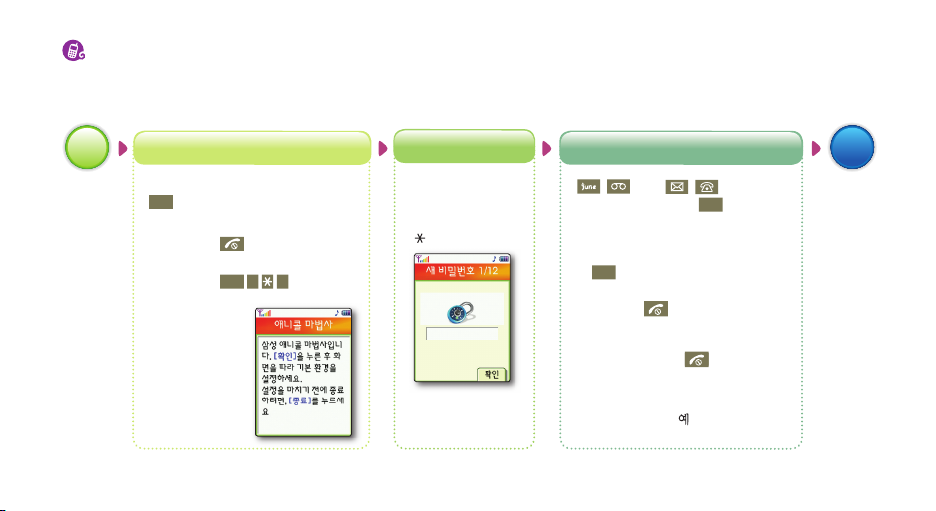
6 7
애니콜 마법사 따라 기본 환경 설정하기
구입 후 최초로 전원을 켜거나, 설정만 초기화, 모두 초기화 기능(109쪽)을 실행한 경우에는 애니콜 마법사가 실행됩니다.
애니콜 마법사 기능을 이용하여 휴대전화의 기본 환경을 사용자가 원하는 환경으로 설정할 수 있습니다.
애니콜 마법사 화면이 나타나면
확인
누름
새 비밀번호 4자리
입력 후 재확인
비밀번호 입력
(
, # 사용 가능)
/ 또는 / 눌러
원하는 항목 선택 후
확인
눌러
다음 단계 진행
● 이전 단계로 이동하려면
취소
를 누르세요.
● 애니콜 마법사 진행 중에 설정을
끝내려면 을 누르세요.
종료하기 전까지 저장한 설정들은
적용됩니다.
● 마법사 진행 중에 을 누른 경우
애니콜 마법사 자동 실행 방법을
선택할 수 있습니다. 휴대전화를
껐다 켰을 때 애니콜 마법사가
실행되게 하려면 예를 선택하세요.
애니콜 마법사 실행 비밀번호 설정 화면 순서에 따라 기본 환경 설정
● 휴대전화의 기본 상태대로
사용하려면
누름
● 대기 상태에서 애니콜 마법사를
실행하려면
메뉴
5
8
을 누른 후
비밀번호 입력 화면이 나타나면
현재 비밀번호를
입력하세요.
시작
끝
Page 11

기
본
사
용
법
TV 화면으로 보기
TV-OUT 케이블로 TV와 휴대전화를 연결해 TV에서 휴대전화 화면을 볼 수 있습니다.
TV 전원을 켠 상태에서 TV-OUT 케이블로
TV와 휴대전화를 연결
TV를 외부입력 상태로 설정
● 휴대전화 화면이 꺼지고 TV에서 휴대전화 화면이
보여집니다.
원하는 기능 선택해 보기
● 여러 가지 TV 출력 환경을 설정할 수 있습니다.
(TV 출력
→ 80쪽)
TV와 휴대전화 연결하기
● TV의 경우 영상/음성 단자의 위치나 모양이 다양합니다.
위치나 모양에 상관없이 TV-OUT 케이블과 색깔을 맞춰
영상/음성 단자를 연결하면 됩니다.
● 연결 시 젖은 손으로 만지면 감전될 수 있으므로 주의하세요.
Page 12
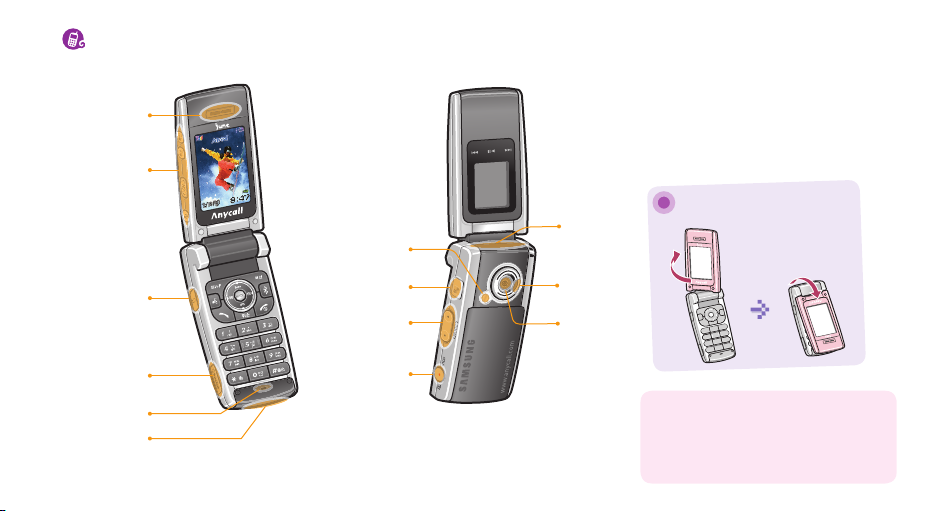
8 9
폴더 회전
각 부분의 이름
카메라 렌즈
외장 메모리
★
2
카드 삽입구
조명등/
플래시
위성 안테나 연결구
카메라 버튼
셀프 촬영용 거울
안테나
★
1
(내장형)
외부 커넥터
(여행용 충전기 또는 데이터
통신 케이블 연결하는 곳)
마이크
스피커
음량/줌 버튼
헤드셋 연결 잭
DMB 버튼
★
1
통화, DMB 시청 및 블루투스 사용 중에
안테나(내장형) 부분을 만지면 통화 품질이
떨어질 수 있습니다.
★
2
외장 메모리 카드는 TransFlash로
사용 가능하며 별도 구입해서 사용하세요.
Page 13

기
본
사
용
법
(폴더 열린 상태)
● 버튼음 또는 기능음 크기 조절
● 통화 중에 상대방 소리 크기 조절
(폴더 닫힌 상태)
● 애니콜 SOS 메시지 호출(96쪽)
● 전화올 때 길게 누르면 전화 거절 또는 자동응답
(자동응답 설정 → 95쪽)
●
▲
길게 누르면 현재 시각 알림
● 조명등 설정 후
▼
길게 누르면 조명등 켜짐(80쪽)
검색 버튼
● 번호나 기능을 순차적으로 검색할 때
● 단축 실행 버튼
: June 메뉴/길게 누르면 June 접속
: 음성메모 메뉴/길게 누르면 음성메모 녹음 실행
통화 중 길게 누르면 통화 내용 녹음
: 메시지 메뉴/길게 누르면 문자 메시지 작성 실행
: 전화번호부 메뉴/길게 누르면 전화번호부 검색
: NATE 메뉴/길게 누르면 NATE 접속
TU 접속/길게 누르면 TU 메뉴
방송 시청 중 채널 이동
TU 메뉴에서 기능 선택할 때/카메라 실행 상태에서 셔터 기능
이전 시청 채널로 이동/이전 시청 채널이 없는 경우
채널 목록 화면으로 이동/길게 누르면 대기화면으로 이동
버튼 기능 설명
● 메뉴 실행/길게 누르면 바로가기 기능 실행
● 메뉴 실행 중 해당 연결 메뉴를 열 때
● 현재 선택한 메뉴 또는 기능을 선택할 때
● 카메라 실행 상태에서 셔터 기능
● 문자를 지울 때 ● 상위 메뉴로 돌아갈 때
● 최근 통화 및 메시지 수신/발신 기록 표시
● 길게 누르면 최근 사용한 번호로 전화 연결
● 입력한 번호로 전화 걸 때 ● 전화를 받을 때
● 전원을 켜거나 끌 때 ● 통화를 끝낼 때
● 메뉴 실행 뒤 대기 상태로 돌아갈 때
길게 누르면 매너모드 설정 또는 해제
휴대전화 잠금 설정 상태에서 잠금 해제한 경우
길게 누르면 다시 잠김(휴대폰 잠금 → 108쪽)
길게 누르면 Easy Call 실행
(자동 국제번호 → 101쪽, 국제로밍 → 74쪽)
음성인식 메뉴/길게 누르면 이름으로 걸기 실행
블루투스 모드 설정/길게 누르면 마지막으로 연결했던 기기 연결
(폴더 열린 상태)
● 카메라 메뉴/길게 누르면 카메라 촬영 모드 실행
● 카메라 실행 상태에서 셔터(자동 초점 촬영 포함) 기능
(폴더 닫힌 상태)
● 길게 누르면 버튼 잠금 해제/잠금 설정
Page 14
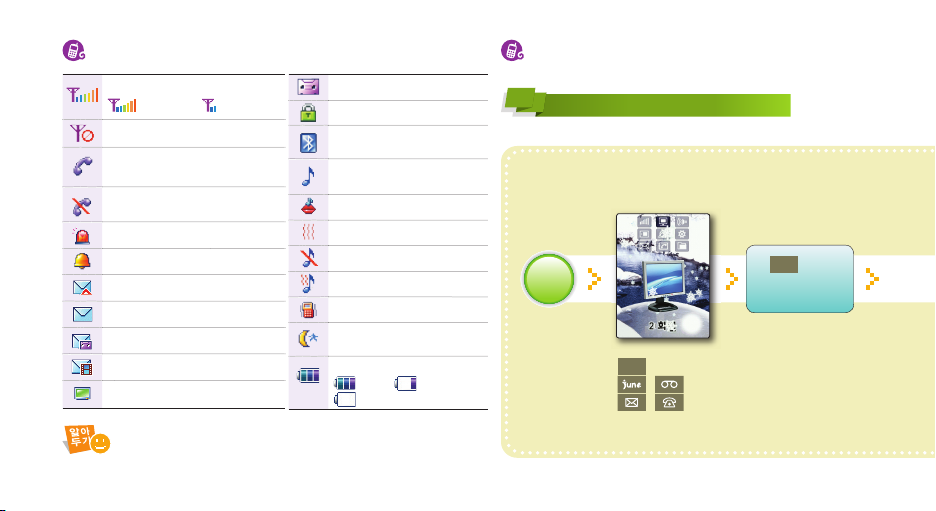
10 11
확인
누름
또는
메뉴 번호 누름
● 화면을 볼 때는 직사광선이 닿지 않는 그늘진 곳이나 신문을
읽을 수 있는 정도의 밝기가 알맞습니다.(화면 밝기 조정 → 80쪽)
● 배터리 소모를 줄이기 위해 설정된 조명 시간이 되면
자동으로 화면이 꺼집니다.(조명 시간 → 80쪽)
화면 상단 아이콘 설명
통화 지역의 신호 세기 표시
:
신호 강함
:
신호 약함
비행기 탑승 모드 설정 시 표시
통화를 시도하고 있는 중에는
깜박이다가 전화가 연결되면 표시
서비스 지역 이탈 시 표시/
비행기 탑승 모드 설정 시 표시
애니콜 SOS 기능 설정 시 표시
모닝콜, 알람, 깨움이 설정 시 표시
애니콜 SOS 메시지 수신 시 표시
문자 메시지 수
신 시
표시
음성 메시지 수신 시 표시
컬러메일 수신 시 표시
방송 메시지 수신 시 표시
자동응답 설정 시 표시
잠금 기능 설정 시 표시
블루투스 모드 설정 시
표시(36쪽)
벨소리/벨 점점 크게 모드
설정 시 표시
음성벨 모드 설정 시 표시
진동 모드 설정 시 표시
무음 모드 설정 시 표시
진동 후 벨 모드 설정 시 표시
매너모드 설정 시 표시
취침 모드 설정된
시간에만 표시
배터리 양 표시
: 충분 : 부족
: 없음(충전 필요)
메뉴 실행 방법 익히기
시작
메뉴
누르고
/ 또는
/ 눌러
2.화면 선택
(예 : 메뉴 화면 모양 바꾸기)
원하는 메뉴 검색해 실행하기
1
방법
Page 15

기
본
사
용
법
끝
/ 눌러
4.메뉴 디자인 선택
/ 또는
/ 눌러
원하는 모양 선택
● 사계메뉴 선택 시
원하는 계절 선택
● 상위 메뉴 이동 :
취소
● 대기 상태 이동 :
확인
누름
확인
누름
또는
메뉴 번호 누름
/ 눌러
1.메뉴 화면 모양 선택
확인
누름
또는
메뉴 번호 누름
Page 16

12 13
단축 버튼 눌러 메뉴 실행하기
방법
3
방법
4
자주 쓰는 메뉴 또는 기능 등록해 실행하기
대기 상태에서 메뉴 길게 누름
미등록된 번호 선택 후 메뉴 1 누름
등록할 메뉴 또는 기능 선택 후 메뉴 누름
아이콘 선택 후 확인 누름
● 계속해서 등록하려면
~ 반복해 실행
메뉴 실행 방법 익히기
등록된 메뉴 또는 기능을 실행하려면
대기 상태에서 메뉴 길게 누름
원하는 메뉴 또는 기능 아이콘 선택
등록, 아이콘 변경, 순서 바꾸기, 삭제, 초기화, 도움말
음성 명령어로 메뉴 실행하기
방법
2
대기 상태에서
누름
음성 안내가 들리면 원하는 기능의
음성 인식 명령어 말함
● 이전/다음 메뉴 : / 누름
● 도움말 보기 :
메뉴
누름
● 음성인식 설정 :
확인
누름(94쪽)
카메라/버튼 잠금
블루투스
메시지
전화번호부
NATE
June
TU
음성인식
음성메모
Page 17

기
본
사
용
법
화면 따라 조작하기
June, NATE 등에 접속하면 화면 아래에
소프트 버튼이 표시됩니다. 소프트 버튼에
할당된 버튼을 눌러 실행합니다.
길게
1
누름
메뉴
누름
확인
누름
항목이 많아 한 화면에 보이지 않을 때는
스크롤 바가 표시됩니다.
스크롤 바 표시
반복해 눌러 모드 선택
문자 입력 모드
현재 선택할 항목을 사용할 수 있는
연결 메뉴가 있다는 표시입니다.
메뉴
눌러 실행
메뉴
5
8
메뉴 7 1 1
메뉴 8 3
입력할 문자 종류를 선택할 수 있습니다.
문자를 입력할 때 자동으로 나타납니다.
/
눌러 항목 선택
Page 18
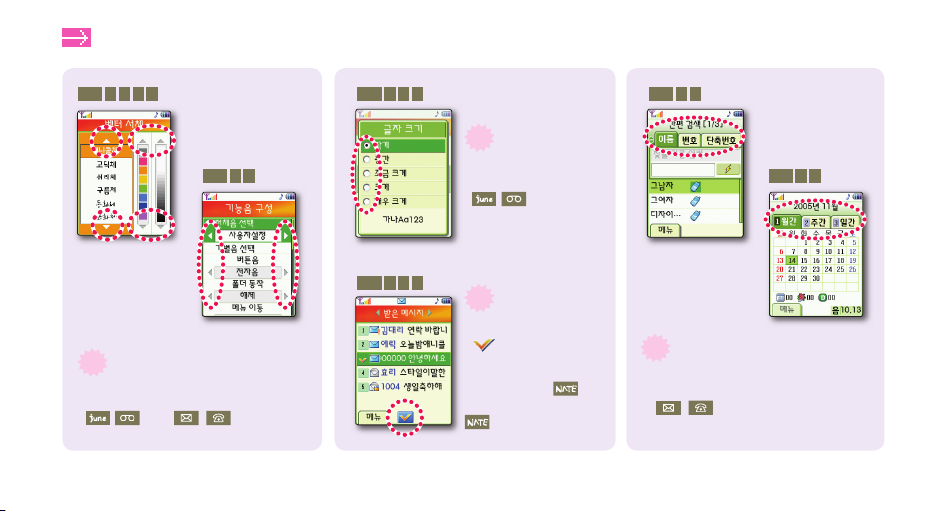
14 15
화면 따라 조작하기
탭 표시입니다.
탭을 선택하면 관련된 내용
또는 목록을 볼 수 있습니다.
/ 누르거나
해당 숫자 버튼 눌러 선택
여러 개의 항목 중
하나를 선택할 때
표시됩니다.
/ 눌러 선택
여러 개의 항목을
선택할 때 표시됩니다.
항목을 선택하면
표시됩니다.
선택/해제하려면 누름
전체 선택/전체 해제하려면
길게 누름
메뉴 2 4 4
메뉴 8 1
메뉴 4 4
화면의 ▲▼◀▶ 또는 << >> 표시는
선택할 수 있는 항목이 더 있다는 표시입니다.
/ 또는 / 눌러 선택
메뉴 2 4 3 1
메뉴 7 1 1
메뉴 3 4
Page 19

기
본
사
용
법
▼ 영문 대문자( ) 또는 소문자( ) 입력 상태에서
해당 알파벳이 인쇄된 버튼을 반복해 누름
문자 입력 방법 익히기
입력 모드 선택하기
문자 입력 시 을 반복해 눌러
원하는 입력 모드 선택
입력하기
▼ 한글( ) 입력 상태에서 숫자 버튼에
인쇄된 자음/모음을 조합해 입력
▶
4
한 번 누름
▶
4
두 번 누름
▶
4
세 번 누름
▶
0 1
(ㅣ) ,
2
(·)
▶
0 1 2 2
▶
0 2
(·),
1
(ㅣ)
▶
0 2 2 1
▶
0 2
(·),
3
(ㅡ)
▶
0 2 2 3
▶
0 2
(·) ,
3
(ㅡ),
1
(ㅣ),
2
(·),
1
(ㅣ),
M ▶
6
한 번 누름
N ▶
6
두 번 누름
O ▶
6
세 번 누름
@ ▶
짧게 누름
# ▶
길게 누름
●
현재 선택된 입력 모드에서 간편하게
한글, 영문 소문자, 영문 대문자 모드로
전환할 수 있습니다.
▲/▼
을 길게
눌러 원하는 입력 모드를 유지한 상태에서
문자를 입력하세요. 버튼에서 손을 떼면
원래 입력 모드로 전환됩니다.
●
문자 전송 시 일부 문자는 수신 휴대전화에
따라 다르게 나타날 수 있습니다.
● : 한글 모드
(천지인 입력)
● : 영문 소문자 모드
●
: 영문 대문자 모드
● : 특수문자 모드
● : 숫자 모드
메뉴 7 2
Page 20

16 1716
문자 입력 방법 익히기
입력하기 ( 계속 )
▼ 숫자( ) 입력 상태에서 숫자 버튼 누름
(다른 입력 모드에서는 숫자 버튼 길게 누름)
▼ 특수문자( ) 입력 상태에서
원하는 특수문자 번호 입력
Love 삼성 1004 ♥
5
세 번 누름
6
세 번 누름 8 세 번 누름 3 두 번 누름 누름
8 1 2
누른 후
0
두 번 누름
8 2 1 0
누름
/ 눌러
♥ 있는 문자열 선택
영문 대문자( )
입력 모드 선택
영문 소문자(
)
입력 모드 선택
한글(
)
입력 모드 선택
숫자(
)
입력 모드 선택
특수문자(
)
입력 모드 선택
! ▶
4
누름
~
▶
7
누름
1
누름
0
누름
0
누름
4
누름
5
누름
확인
누름
(다른 입력 모드에서는 숫자 버튼 길게 누름)
●
한 칸 띄우려면
누름
●
입력한 문장 사이에 한 칸 띄우려면
- 영문 모드는
0
한 번 누름
- 한글 모드는
0
세 번 누름
●
글자를 지우려면
취소
누름
(짧게 : 한 자씩, 길게 : 모두)
L
Lo Love Love
Love 삼 Love 삼성
Love 삼성1 Love 삼성10 Love 삼성100 Love 삼성1004
Love 삼성1004♥
Lov
Page 21

17
전
화
사
용
법
전화 사용법
번호 입력해
전화 걸기
대기 상태에서 상대방 번호 입력 후
누름 통화
통화 목록에서
찾아 걸기
대기 상태에서 누름
원하는 번호 선택
누름 통화
단축 번호로
전화 걸기
(단축 번호 001~009)
대기 상태에서 해당 번호 길게 누름
통화
(단축 번호 000, 010~999)
대기 상태에서 앞자리 수는 짧게 누르고
맨 뒷자리 수는 길게 누름
통화
바로검색
(초성으로
번호 검색)으로
전화걸기
검색할 이름의 초성에 해당하는 숫자 버튼을
누른 후
확인
누름
원하는 번호 선택 후 누름
통화
예) 홍길동 검색
→
대기 상태에서
8 4 6
누름
여러 가지 방법으로 전화 걸기
통화 종료 후
● 전화번호부에 저장되지 않은 번호일 경우 연락처 등록 또는 재통화할 수 있습니다.
● 전화번호부에 저장된 번호일 경우 수정 또는 재통화할 수 있는 상태가 됩니다.
번호 4자리로
검색해 전화 걸기
검색할 앞번호 또는 뒷번호 4자리 누름
원하는 번호 선택 후 누름 통화
최근 번호로
전화 걸기
대기 상태에서 길게 누름 통화
음성으로
전화 걸기
대기 상태에서 길게 누름
전화번호부에 등록된 이름 말함
통화
(
음성인식 설정 → 94쪽)
수동대기(P)를
이용한 번호
입력 방법
예) ARS 입력 중에 생년월일을 입력하는 경우
ARS 전화번호+
메뉴
1
+생년월일+
을
누르세요.
ARS 통화 중에 생년월일을
입력하는 상황이 되면
을 누르세요.
*
수동대기(포즈)란?
번호 사이에 대기 시간을 입력하는 기능입니다.
Page 22

18
19
전화 사용법
여러 가지 방법으로 전화 걸기
(계속)
CMF로
전화 걸기
(SK Telecom
사업자에게 문의)
대기 상태에서 상대방 번호 입력
메뉴
눌러 CMF 통화 선택 통화
* CMF 통화란? 사전에 등록한 특정 번호에서
전화가 오면 전화를 받는 사람이 통화 요금을
부담하는 서비스입니다.
메시지 콜
전화 걸기
(SK Telecom
사업자에게 문의)
상대방 번호 입력
메뉴
눌러 메시지 콜 선택
안내에 따라 음성 녹음해 보내기
* 메시지 콜이란? 사용자가 상대방의 휴대전화 또는
일반전화로 음성 메시지를 전송하면 상대방은 즉시
그 메시지를 들을 수 있는 기능입니다.
전화가 오면 폴더를 열거나 누름
(전화받기 선택 → 101쪽)
전화 받기
전화 거절 및 자동응답 받기
전화 거절하기
▲/▼
길게 누름
거절 메시지가 나감(수신 거부 → 102쪽)
자동응답으로
받기
자동응답 설정된 상태라면
(자동응답 → 95쪽)
음성 설정 시간 후 인사말 나감
상대방은 안내에 따라 메시지 녹음
Page 23
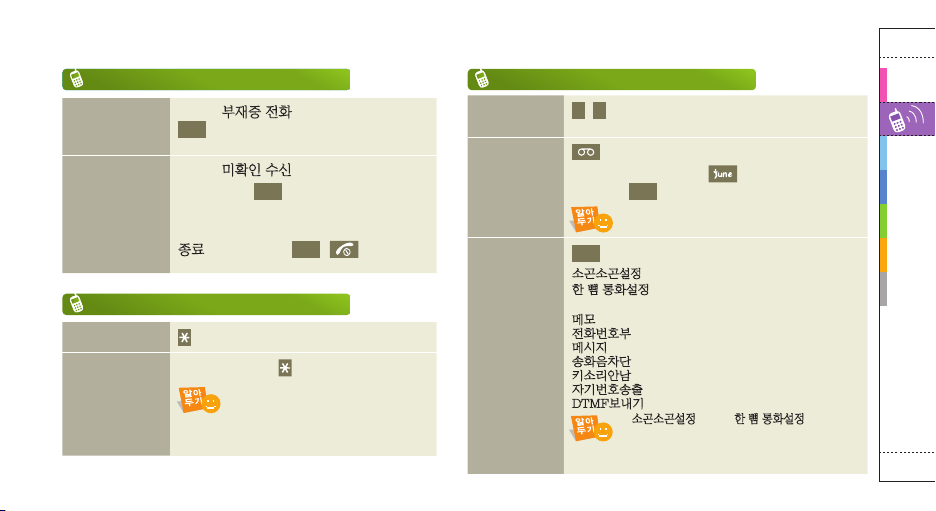
19
19
전
화
사
용
법
부재중 또는 미확인 수신 확인하기
부재중 전화
확인하기
화면에 부재중 전화가 나타나 있으면
확인
누름
미확인 수신 내용
확인하기
화면에 미확인 수신 목록 나타남
항목 선택
확인
누름
(미확인 수신 표시→ 78쪽)
화면을 해제하려면
종료를 선택하거나 취소, 누름
설정 방법
길게 누름
해제 방법
설정된 상태에서 길게 누름
매너모드 설정 시 여러 기능들의 소리가
진동으로 울리거나 소리가 나지 않습니다.
(단, 모닝콜, 애니콜 SOS 메시지 수신음,
사진/동영상 촬영음 제외)
상대방 소리
크기 조절하기
▲/▼
누름
통화 내용
녹음하기
길게 누름
통화 내용 녹음
(일시 정지/계속 녹음 :
반복해 누름)
끝내려면
확인
누름
통화 중에
사용할 수 있는
메뉴 종류
메뉴
누름
소곤소곤
설정 : 내 소리를 크게 들리게 설정
한 뼘 통화설정
: 휴대전화와 한 뼘 정도 떨어진 자리에서
통화 가능하도록 설정
메모
: 메모 기능 실행
전화번호부
: 전화번호부 메뉴 실행
메시지
: 메시지 메뉴 실행
송화음차단
: 내 소리가 안 들리게 설정
키소리안남
: 버튼 누르는 소리가 안 나게 설정
자기번호송출
: ARS 통화 중에 내 휴대전화 번호 보내기
DTMF보내기
: ARS 통화 중에 입력한 번호 전송
통화 중 기능 사용하기
상대방과 동시에 이야기할 경우 녹음이 제대로
안되거나 녹음된 내용이 명확하지 않을 수 있습니다.
매너모드 사용하기
●
소곤소곤설정 기능과 한 뼘 통화설정 기능은
동시에 사용할 수 없습니다.
● 한 뼘 통화를 설정하여 사용 시 수화 음량이
커지므로 귀에 가까이 대고 통화하지 마세요.
Page 24

20 21
위성 DMB 사용법
위성 DMB
(Digital Multimedia Broadcasting)란?
인공위성으로부터 전송되는 디지털 신호의 방송을
휴대전화를 이용하여 언제 어디서나 영상, 오디오,
데이터 등의 정보를 수신할 수 있으며
고속 이동 중에도 화면 끊김이나 잡음 없이 선명한 방송을
시청할 수 있는 개인 방송 서비스입니다.
TU
란?
위성 DMB를 휴대전화에서
시청할 수 있도록 서비스하는
사업자의 명칭입니다.
TU서비스에 대한 자세한 내용은
www.tu4u.com을 참조하세요.
비디오 채널
교육, 드라마, 뮤직, 영화, 스포츠,
경제 정보, 게임, 애니메이션, 모바일
전용 채널 등을 시청할 수 있습니다.
오디오 채널
DJ 음악, 버라이어티 방송,
논스톱 음악 등을 청취할 수
있습니다.
프리미엄 채널
유료 영화 채널을 시청할 수 있습니다.
자세한 사항은 TU 서비스
사업자에게 문의하세요.
Page 25
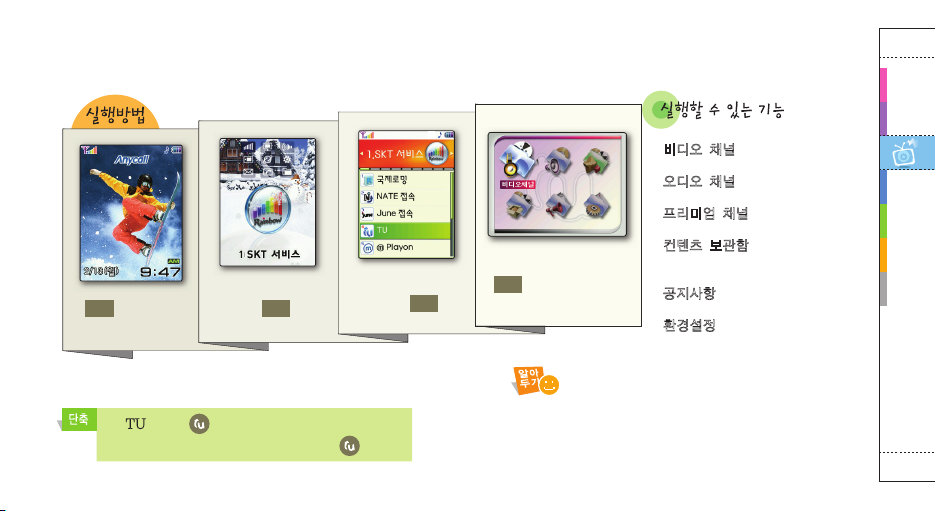
21
21
위
성
사
용
법
D
M
B
■ 비디오 채널 :
비디오 방송 채널 선택해 보기
■
오디오 채널 :
오디오 방송 채널 선택해 보기
■
프리미엄 채널 :
별도로 가입한 채널 선택해 보기
■
컨텐츠 보관함 :
시청 중 녹화, 녹음
또는 캡처한 파일 보기
■
공지사항 :
위성 DMB에 관한 공지사항 보기
■
환경설정 : TU 환경 설정하기
1. SKT 서비스
선택 후 확인 누름
메뉴
누름
4. TU
선택 후 확인 누름
원하는 메뉴 선택 후
확인
누름
● 대기 상태에서 폴더를 돌려 닫은 경우
마지막 시청했던 채널로 바로 접속됩니다.
폴더를 돌렸을 때 다른 기능이 동작되게 하려면
80쪽을 참조하세요.
● 폴더 로테이션 상태에서 DMB 시청 시
안테나(내장형)나 카메라 부위를 감싸쥐면
성능이 저하될 수 있으니 주의하세요.
■ TU 메뉴 : 길게 누름
■ 마지막 시청했던 채널로 바로 접속 :
누름
Page 26

22
23
방송 시청
채널 선택해 방송 보기
프리미엄 채널은 별도로 가입한 경우에만
시청할 수 있습니다. 가입 방법 및 자세한 사항은
TU 미디어 고객센터(1544-7114)에 문의하세요.
대기 상태에서
메뉴 누름 1.SKT 서비스 4.TU
비디오채널/오디오채널/프리미엄채널
중 선택
● EPG(프로그램 편성표) 정보는 방송 중에 자동 업데이트됩니다.
단, 모두 초기화한 경우에는 업데이트 확인 화면이 나타납니다.
● 방송 혹은 채널 정보가 아닌 프로그램 정보를 조회하고 싶은
사용자는 매일 처음 접속 시에 EPG 정보를 내려받으세요.
시청하려면
프로그램 편성표 또는 선호 채널을 보려면
원하는 채널 선택
프로그램 제목 뒤에 표시되는 아이콘
무선 인터넷 사용 가능한
프로그램
녹화 가능한 프로그램
시작알림이 설정된 프로그램
확인
누름 방송 시청
메뉴
누름 편성표 또는 선호채널만 표시 선택
원하는 채널 선택 후
확인 누름 방송 시청
1
2
3
4
방송을 종료하려면 누름
5
Page 27

23
23
위
성
사
용
법
D
M
B
폴더 돌려 가로보기 상태에서 버튼 사용법
시청 중 버튼 사용법
/
채널 이동
/
소리 크기 조절
확인
메뉴 또는 기능 선택/길게 누르면
자동 채널 이동(25쪽)
인터넷 연결(25쪽)
메뉴
연결 메뉴 실행
화면 캡처/길게 누르면 녹화, 녹음
취소
이전 시청 채널로 이동
(이전 시청 채널이 없는 경우
채널 목록 화면으로 이동)
0
~
9
채널 번호(2자리) 입력해 이동
~
화면 밝기 조절
연결 메뉴 실행/길게 누르면 TU 메뉴
/
(시청 중) 채널 이동
▲/▼
(시청 중) 소리 크기 조절
메뉴 또는 기능 선택/
길게 누르면 자동채널 이동
● 이전 시청 채널로 이동/
(이전 시청 채널이 없는 경우)
채널 목록 화면으로 이동/
길게 누르면 대기화면으로 이동
● (시청 중) 화면 캡처
● (시청 중) 길게 누르면 녹화 또는 녹음
확인
취소
Page 28

24
25
방송 시청
DMB 컨트롤러의 버튼 사용법
방송 켜기
▒◀◀ /▶▶
▒
채널 이동
/
소리 크기 조절
DMB 위성 안테나 걸이 연결하기
● 휴대전화에 DMB 위성 안테나 걸이가 연결된 상태에서 안테나를 잡고 흔들거나
돌리지 마십시오. DMB 위성 안테나 걸이가 끊어질 수 있습니다.
DMB 간이거치대 사용 방법
● 평평한 공간에서 DMB 간이 거치대를 이용하면
휴대전화를 손에 들지 않고 두 손을 자유롭게 사용하면서
방송을 시청할 수 있습니다.
● 다른 액세서리와 함께 사용할 경우
간이 거치대를 이용하지 못할 수도 있습니다.
● 고정식 거치대가 아니므로
휴대전화가 흔들리지 않도록 주의하세요.
Page 29

25
25
위
성
사
용
법
D
M
B
시청 중 자동으로 채널 이동하기
1
2
시청 중
확인
또는 확인 길게 누름
● 10초 간격으로 채널을 자동으로 이동합니다.
원하는 채널을 선택하려면
확인
버튼 누름
자동 채널 이동 중 사용자가 버튼을 누르거나
전화 또는 메시지 수신, 알람이 울릴 때,
배터리가 부족할 때는 자동 채널 이동 모드가 종료됩니다.
시청 중 프로그램 관련 무선 인터넷 접속하기
제목에 가 표시되는 있으면 해당 사이트에 접속하여
다양한 컨텐츠를 이용할 수 있습니다.
시청 중
누름
확인
또는
확인
눌러 무선 인터넷 연결 후
해당 사이트 이용하기
끝내려면
누름
1
2
3
시청 중 취침 예약하기
시청 중
메뉴
또는 누름
취침 예약 선택
/
또는
▼
/
▼
눌러
설정 선택
취침 예약 시간 선택 후
확인
또는
확인
누름
● 설정한 시간이 되면 방송이 종료됩니다.
1
2
3
4
1
2
3
시청 중
메뉴
또는 누름
Mini EPG 표시 선택
현재 방송 중인 프로그램 정보 보기
● 상세 정보를 보려면 확인 또는 확인 누름
● 다음 방송 프로그램 정보를 보려면 누름
● 다른 채널 프로그램 정보를 보려면 / 또는 / 누름
시청 중 방송 프로그램 정보 보기
Page 30

26
27
방송 시작알림 설정
● 시작알림이 설정된 프로그램은 프로그램 제목 뒤에
이 표시되며 동일한 시간에는 1개의 프로그램만
예약할 수 있습니다.
● 시작알림이 설정된 프로그램 시청 시간이 되면
알람 또는 진동으로 시작 시간을 알려주고,
이 때
확인
을 누르면 예약된 프로그램 채널로
자동 이동합니다.
편성표에서 시작알림 설정하기
대기 상태에서
메뉴 누름 1.SKT 서비스 4.TU
비디오채널/오디오채널/프리미엄채널
중
선택 후
확인 누름
채널 목록에서
메뉴
또는
눌러
편성표 선택
시작알림을 설정할 프로그램 선택 후
메뉴
또는
누름
시작알림 선택창이 나타나면
예 선택
1
2
3
4
5
시청 중 시작알림 설정하기
시청 중
메뉴
또는
누름
Mini EPG 표시 선택
또는
▼
눌러 다음 프로그램 정보 보기
시작알림을 설정하려면
메뉴
또는
누름
시작알림 선택 창이 나타나면
예 선택
1
2
3
4
5
Page 31

27
27
위
성
사
용
법
D
M
B
시청 중 전화/메시지 기능 사용 방법
전화를 받으려면
메시지가 오면
메시지를 보내려면
진동 또는 벨소리가 울림과 동시에
전화 수신 창이 나타남
예 선택 후
확인
누름
통화하기
끝내려면
누름
방송 화면으로 전환
진동이 울림과 동시에 메시지
수신 창이 나타남
메시지 확인하려면
예 선택
메시지 확인하기
확인이 끝나면
확인
또는
누름
방송 화면으로 전환
시청 중에
누른 후 누름
메시지 작성해 보내기
메시지를 보내고
누름
방송 화면으로 전환
전화를 걸려면
시청 중에
누름
전화번호 누른 후
눌러 전화 걸기
통화하기
끝내려면
누름
방송 화면으로 전환
시청 프로그램의 연결 번호로
전화하거나 문자 보내려면
방송 시청 중에 프로그램의 정보에
연결 번호가 있을 경우 전화를
걸거나 또는 문자를 보낼 수
있습니다.
(예 : 퀴즈 프로그램의 ARS번호,
홈쇼핑 방송 중의 주문번호 등)
● 전화를 걸려면
길게 누름
● 문자를 보내려면
1
~
9
길게 누름
확인 선택
Page 32

28
29
방송 녹화/녹음 및 화면 캡처
방송 녹화/녹음하기
방송 장면 캡처하기
캡처하고 싶은 장면에서 누름
● 캡처한 파일은 컨텐츠 보관함의 사진 파일에 저장됩니다.
음악 방송 예약 녹음하기
● 한 곡이 끝나면 녹음이 자동으로 종료됩니다.
다음 곡들을 자동으로 계속 녹음하려면
자동 예약녹음 설정을 설정(32쪽) 상태로 바꾸세요.
● 곡이 끝나면 컨텐츠 보관함의 음악 파일에 저장됩니다.
● 곡이 끝나지 않은 상태에서 취소를 눌러 녹음이
중단된 곡은 컨텐츠 보관함의
오디오 파일에 저장됩니다.
DJ 없이 음악만 방송되는 채널 중 제목 뒤에
이 표시된 방송은
예약 녹음 기능을 통해 음악을 녹음할 수 있습니다.
● 1회 최대 10분까지 녹화 가능하며,
메모리가 부족하면 녹화는 자동으로 종료됩니다.
● 녹화 중에는 채널을 변경할 수 없습니다.
● 녹화한 파일은 컨텐츠 보관함의 동영상 파일에 저장됩니다.
● 녹음한 파일은 컨텐츠 보관함의 오디오 파일에 저장됩니다.
시청 중 길게 누름
끝내려면 또는
취소 누름
녹화/녹음 시작
예약 녹음이 가능한 방송 청취 중
확인 누름
다음 곡 방송 시 녹음 시작
제목 뒤에 이 표시된 프로그램을 녹화/녹음할 수 있습니다.
녹화/녹음 및 화면 캡처한 파일은 컨텐츠 보관함에 저장됩니다.
Page 33

29
29
위
성
사
용
법
D
M
B
녹화/녹음한 방송 재생하기
재생, 전체 선택, 반복 재생, 삭제,
선택 파일 삭제, 전체삭제
소리 크기 조절
▲/▼
누름
일시 정지/계속 재생
또는 확인 반복해 누름
이전 곡 이동
또는 누름
다음 곡 이동
또는 누름
되감기
또는 길게 누름
빨리 감기
또는 길게 누름
정지
취소
누름
파일 재생/듣기
5
대기 상태에서
메뉴 누름 1.SKT 서비스 4.TU
컨텐츠보관함
선택
동영상 파일/오디오 파일/음악 파일 중 선택
● 동영상 파일 : 비디오 채널에서 녹화한 파일
● 오디오 파일 : 오디오 채널에서 녹음한 파일
예약 녹음이 중단된 파일
● 음악 파일 : 오디오 채널에서 예약 녹음한 파일
원하는 파일 선택 후
확인 누름
● 여러 개의 파일을 반복 재생 하려면
, 또는 눌러 원하는 파일 선택 후
메뉴
또는 눌러 반복 재생 선택해 방송 보기
1
4
2
3
컨텐츠 보관함
Page 34

30
31
공지사항 보기
캡처한 화면 보기
대기 상태에서
메뉴 누름 1.SKT 서비스 4.TU
공지사항 선택
공지사항 보기
1
2
3
컨텐츠 보관함
대기 상태에서
메뉴 누름 1.SKT 서비스 4.TU
컨텐츠보관함
선택 후 사진 파일 선택
원하는 파일 선택 후
확인
또는 확인 누름
● 여러 개의 파일을 선택하려면 , 또는 누름
1
2
3
4
캡처한 화면 보기
● 오디오 방송 배경화면으로 설정하려면
확인
또는 확인 누름
보기, 전체 선택, 삭제, 선택 파일 삭제, 전체 삭제
Page 35

31
31
위
성
사
용
법
D
M
B
TU 서비스 환경 설정
TU 서비스
비밀번호 변경
TU 서비스 비밀번호를 변경할 수 있습니다.
TU 비밀번호는 휴대폰 관리에서 설정된 비밀번호와
다릅니다. 비밀번호 분실 시 TU 미디어 고객센터
(1544-7114)로 문의하세요.
1
TU 서비스 비밀번호 변경 선택
2
이전 비밀번호 입력 새로운 비밀번호 입력
비밀번호 재입력
3
설정하려면
확인
누름
TU 시청 방법 변경
전화 수신시 설정 : 방송 시청 중 전화 수신 알림 방법
을 설정할 수 있습니다.
1
TU 시청 방법 변경 선택
2
전화 수신시 설정, 폴더 닫을 때 설정 또는
화면 밝기 설정 중 선택
3
원하는 환경 선택 후
확인
누름
폴더 닫을 때 설정
: 폴더를 닫은 상태에서도 방송을
시청 할 수 있게 설정할 수 있습니다.
● 오디오 방송은 종료 안 함
● 모든 방송 종료 안 함
● 모든 방송 종료
화면 밝기 설정
: 방송 시청 중 화면 밝기 조절 방법에
관한 도움말을 볼 수 있습니다.
시청 중이거나 대기 상태에서 길게 누른 후 환경 설정 선택해 사용자가 원하는 환경으로 설정할 수 있습니다.
Page 36

32
33
CAS 번호 보기
CAS 번호 보기 : CAS 번호를 확인할 수 있습니다.
● CAS 번호란?
TU 서비스 이용이 가능한 휴대전화마다 부여된
고유번호이므로 변경할 수 없습니다.
1
CAS 번호 보기 선택
2
CAS 번호 확인
시청제한 등급 설정
방송 시청 등급을 설정하여 시청 제한할 수 있습니다.
● 모든 프로그램 시청 가능
● 성인물 시청 제한
● 15세 이하 등급만 시청
● 아동물만 시청 가능
1
시청제한 등급 설정 선택
2
비밀번호 입력
3
시청 제한 등급 선택 후
확인
누름
선호채널 설정
선호하는 채널을 설정하면 방송 시청 중 원하는
채널을 빨리 찾을 수 있습니다.
(선호 채널은 20개까지 등록 가능)
1
선호채널 설정 선택
2
또는 눌러 원하는 방송 프로그램
선택 후
확인
누름
자동 예약녹음 설정
음악 방송 예약 녹음 시 한 곡만 녹음되게 하거나
취소
를 누르기 전까지 계속 녹음되게 할 수 있습니다.
● 설정 :
취소
누르기 전까지 한 곡씩 계속 녹음
● 해제 : 한 곡만 녹음
1
자동 예약녹음 설정 선택
2
설정 또는 해제 선택
기 능 설 명 실 행 방 법
TU 서비스 환경 설정
Page 37

위성
사용법
D
M
B
오디오 방송 배경화면
오디오 채널 청취 시 나타나는 배경 화면을
변경할 수 있습니다.
1
오디오 방송 배경화면 선택
2
/
눌러 원하는 화면 선택
3
오디오 방송 배경 화면으로 설정하려면
확인
누름
음악 파일 배경화면
컨텐츠 보관함에 녹음된 음악파일 청취 시
나타나는 배경 화면을 설정할 수 있습니다.
1
음악 파일 배경화면 선택
2
/
눌러 원하는 화면 선택
3
음악 파일 배경화면으로 설정하려면
확인
누름
채널 번호 표시 설정
방송 시청 중 채널 번호 표시 방법을
선택할 수 있습니다.
● 채널 변경 시만 번호 표시
● 채널 번호 항상 표시
1
채널 번호 표시 설정 선택
2
표시 방법 선택 후
확인
누름
채널정보 다시 받기
채널 프로그램 정보를 다시 내려받을 수 있습니다.
● EPG (Electronics Program Guide)란?
버튼 하나로 200여 개의 채널 프로그램에
대한 정보를 바로 화면으로 불러올 수 있는
전자 프로그램 가이드입니다.
1
방송편성표 다시 받기 선택
2
채널 정보를 다시 받으려면 예 선택
3
EPG 내려받기 실행
기 능 설 명 실 행 방 법 기 능 설 명 실 행 방 법
Page 38

34
35
블루투스 사용법
블루투스란?
근거리 무선 네트워킹 기술로 2.45 GHz 주파수를 이용해
일정 거리 안에서 각종 기기를 무선으로 연결합니다.
블루투스 기능을 지원하는 휴대전화, PC, 프린터, PDA 등의
통신 기기는 물론 디지털 가전 제품 간의 통신에 케이블을
연결하지 않고 무선 주파수를 이용해 빠른 속도로
데이터를 주고 받을 수 있습니다.
이 휴대전화는 블루투스가 가능한 휴대전화, 헤드셋,
핸즈프리, 스테레오 헤드셋, PC, 포토 프린터 등의
기기와 케이블 없이 무선으로 연결하여 사용할 수
있습니다.
블루투스 헤드셋을 이용하면 일정거리 이내에서
자유롭게 통화할 수 있습니다.
블루투스 헤드셋은 별매품이며 제품을 구입한
대리점이나 가까운 서비스 센터에서
삼성 정품을 구입할 수 있습니다.
Page 39

35
35
블
루
투
스
사
용
법
다른 기기와의 전파 간섭으로 인해 이상 동작이나 잡음 등이
발생할 수 있습니다.
● 블루투스는 산업, 과학, 의료용 기기 및 전자레인지,
무선랜과 같은 소출력 무선 기기 등 동일한
주파수 대역을 사용하는 기기와 전파 간섭이
발생할 수 있습니다.
● 블루투스 사용 시 블루투스 기능을 지원하는 다른 기기
또는 무선랜 등에 근접하여 사용할 경우 해당 기기와의
혼선이 발생할 수 있으니 5m 이상 떨어져서 사용하세요.
휴대전화의 사용 환경에 따라 이상 동작이나 잡음 등이
발생할 수 있습니다.
● 오른손에 휴대전화를 들고 왼쪽 귀에 블루투스 기기를
착용하는 등 사용자의 신체가 신호 전송에 장애물이 되는
경우에는 이상 동작이나 잡음 등이 발생할 수 있습니다.
● 블루투스나 휴대전화의 전파 수발신부에 손과 같은
신체의 일부가 닿은 경우에는 이상 동작이나 잡음 등이
발생할 수 있습니다.
● 벽, 모퉁이, 파티션과 같은 전파 장애물로 인해
수신 전력이 변화하므로 사용자의 위치에 따라 잡음 등이
발생할 수 있습니다.
블루투스 기기로 통화 시 휴대전화와의 거리가
멀어질수록 통화 음질이 저하되고,
일정 거리 이상 멀어지면 연결이 끊어져
통화가 종료됩니다.
블루투스 기기를 휴대전화에 등록할 때는
휴대전화와 가까운 거리에서 등록하세요.
시끄러운 곳이나 실외에서 통화 시 주변 환경의
잡음으로 통화에 어려움이 있을 수 있습니다.
블루투스는 적용 규격에 따라 성능의 차이가 납니다.
(해당 모델은 일반 용도의 기기 규격으로 적용되었습니다.)
● 특정 용도의 기기 규격 : 송신 출력이 높아
장애물에 의한 신호 감쇠가 적은 반면 배터리
소모가 큽니다.
● 일반 용도의 기기 규격 : 송신 출력이 낮아
기기 사이의 장애물에 의한 신호 감쇠가
크지만 배터리 소모를 최소화하여 장시간
사용할 수 있습니다.
Page 40

36
37
블루투스 모드 설정/해제
블루투스 모드가 해제된 상태에서 다른기기연결,
등록기기정보 등 블루투스 메뉴를 실행하면
모드 설정을 안내하는 화면이 나타납니다.
설정하려면
예를 선택한 후 확인을 누르세요.
아이콘 설 명
블루투스 통신 대기 상태
헤드셋 연결된 상태
핸즈프리 연결된 상태
스테레오 헤드셋 연결된 상태
(스테레오 헤드셋의 종류에 따라
아이콘이 다르게 표시됩니다.)
PC 연결된 상태
그 밖의 장치 연결된 상태
블루투스 아이콘 설명
: 블루투스 모드 설정 상태
1
2
3
대기 상태에서
메뉴 누름
5.애니콜 세상 2.블루투스 1.블루투스 모드 차례로 선택
모드 설정 또는 모드 해제 선택 후
확인 누름
● 모드 설정 : 블루투스로 다른 기기와 연결하는 경우
● 모드 해제 : 데이터 통신 케이블 등 다른 기기와 유선으로 연결하는 경우
● 구입 시 또는 모두 초기화가 실행되면 모드 해제 상태가 됩니다.
휴대전화와 다른 기기를 블루투스로 연결하려면
블루투스 모드를
모드설정 상태로 설정해야 합니다.
단축 버튼으로 블루투스 모드 설정하기
대기 상태에서
누름 예 선택
Page 41

37
37
블
루
투
스
사
용
법
다른 기기와 연결하기
1
2
3
연결할 기기가 블루투스 등록 대기 상태인지 확인
● 등록 대기 상태로 설정하는 방법은
해당 기기의 사용설명서를 참조하세요.
블루투스 모드 설정 상태에서 ( 아이콘 표시)
메뉴
5.애니콜 세상 2.블루투스
2.다른기기연결 차례로 선택
연결할 서비스 선택 후
확인 누름
● 헤드셋 : 기본적인 전화 걸기/받기 기능
● 핸즈프리 : 해당 기기에서 제공하는 핸즈프리 기능
(전화 걸기/받기, 음성인식, 다이얼링, 발신번호 표시 등)
● 스테레오 헤드셋 : 휴대전화에 저장된 MP3 파일을
감상 및 DMB 청취할 수 있는 기능 (통화 관련 기능을 사용하려면
동시 연결 설정을 선택하세요.)
● 등록된 기기가 없는 경우에는 바로 검색합니다.
● 등록된 기기가 있는 경우에는 등록 기기 목록 화면이 열립니다.
다른기기검색 선택 후 확인을 눌러 검색을 실행하세요.
처음 연결하는 기기이면 등록하는 과정을 거쳐야합니다.
검색이 완료되면 연결할 기기를
선택한 후
확인 누름
4
등록, 이름요청(목록에 기기 이름이
표시되지 않고 영문/숫자로 된 주소가
표시되면 실행 후 이름 얻기)
5
연결할 기기의 PIN Code 입력 후
확인 누름
● 해당 기기의 PIN Code는 해당 기기의 사용설명서를 참조하세요.
● 해당 기기와 연결되면 사용하세요.
● 연결한 블루투스 통신 기기에 따라 이용할 수 있는 기능이
다를 수 있습니다. 해당 기기의 사용설명서를 참조하세요.
● 다른 기기가 연결되어 있으면 사용할 수 없습니다.
기존 연결을 해제한 후 사용하세요.(47쪽)
등록되지 않은 기기와 연결하기
Page 42

38 39
다른 기기와 연결하기
연결할 기기가 블루투스 등록 대기 상태인지 확인
● 등록 대기 상태로 설정하는 방법은 해당 기기의
사용설명서를 참조하세요.
블루투스 모드 설정 상태에서 ( 아이콘 표시)
메뉴
5.애니콜 세상 2.블루투스
2.다른기기연결 차례로 선택
연결할 서비스 선택 후
확인 누름
● 헤드셋 : 기본적인 전화 걸기/받기 기능
● 핸즈프리 : 해당 기기에서 제공하는 핸즈프리 기능
(전화 걸기/받기, 음성인식, 다이얼링, 발신번호 표시 등)
● 스테레오 헤드셋 : 휴대전화에 저장된 MP3 파일을
감상 및 DMB 청취할 수 있는 기능 (통화 관련 기능을 사용하려면
동시 연결 설정을 선택하세요.)
등록 목록 화면에서 연결할 기기 선택 후
확인 누름
● 해당 기기와 연결되면 사용하세요.
1
2
3
4
휴대전화를 블루투스 통신 기기와 연결한 상태에서
헤드셋 또는 핸즈프리로 통화할 수 있습니다.
연결한 기기를 사용하려면 휴대전화와 5m 이내의
거리에 있어야 합니다.
예를 들어, 헤드셋으로 전화를 걸 때 휴대전화에서
전화번호를 누르고 헤드셋의 통화 버튼를 누르면
헤드셋으로 통화가 연결됩니다. 전화를 받을 때는
헤드셋의 통화 버튼을 누르면 됩니다.
헤드셋 또는 핸즈프리로 통화를 하다가
휴대전화로 전환하여 계속 통화하려면
확인
이나 헤드셋의 통화 버튼을 길게 누르세요.
다시 헤드셋이나 핸즈프리로 전환하려면
확인
이나 헤드셋의 통화 버튼을 길게 누르세요.
헤드셋/핸즈프리/스테레오 헤드셋
통화 방법 설명
등록된 기기와 연결하기
Page 43

39
39
블
루
투
스
사
용
법
등록 기기 정보 확인 및 관리
내 휴대전화에 등록된 기기들의 전체 목록을 확인할 수 있습니다.
이미 등록되어 있는 기기를 선택해 연결하거나 해당 기기의
정보 확인, 삭제 등을 선택할 수 있습니다.
대기 상태에서
메뉴
5.애니콜 세상
2.블루투스 3.등록기기정보 차례로 선택
원하는 기기 선택
1
2
3
선택한 기기로 연결하려면 확인 누름
● 휴대전화에 이미 다른 기기가 연결되어 있으면
동시에 여러 기기를 연결할 수 없습니다.
연결 해제 후 사용하세요.(47쪽)
연결, 이름수정, 삭제, 전체삭제
통화 기능을 지원하는 스테레오 헤드셋으로 통화하려면
메뉴
5.애니콜 세상 2.블루투스
6.블루투스 설정 5.스테레오 헤드셋 설정에서
동시연결 설정으로 선택해야 합니다.
통화 기능이 지원되지 않는 스테레오 헤드셋이면
동시연결 해제를 선택하세요.(49쪽)
위의 방법은 일반적인 방법으로 해당 기기에서
지원하는 기능(핸즈프리 음성인식 기능 등) 및
자세한 사용 방법은 해당 기기의 사용설명서를 참조하세요.
Page 44

40 41
다른 애니콜과 데이터 주고 받기
● 일부 휴대전화에서 나만의 이미지, 나만의 벨소리,
애니콜 앨범, 외장 앨범의 데이터 수신 시 파일명이
임의로 변경되어 저장될 수 있습니다.
● 전송할 데이터 이름에 지원하지 않는 문자가
포함되어 있을 경우 전송이 중단됩니다.
● 휴대전화의 기종에 따라 명함, 전화번호부,
포토앨범이 전송되지 않을 수도 있습니다.
● 데이터 통신 중 상대방 휴대전화의 메모리가
충분하지 않을 경우 전송을 종료합니다.
불필요한 파일을 삭제하고 다시 전송하세요.
● 다른 기기가 연결되어 있으면 사용할 수 없습니다.
연결을 해제한 후 사용하세요.(47쪽)
블루투스가 지원되는 애니콜 휴대전화가 근처(5m 이내)에 있을 경우 서로의 데이터를 주고 받을 수 있습니다.
동시에 총 200개의 데이터까지 전송할 수 있습니다.
명함전송
● 내 번호/명함에 등록된 명함 전송
●상대방은 수신 후 전화번호부에 등록
전화번호부 전송
●전화번호부에 저장된 번호 선택해 전송
●상대방은 수신 후 전화번호부에 등록
(전화번호부에 1,000개까지 저장할 수 있습니다.)
나만의
멜로디 전송
● 나만의 벨(PC Manager를 이용해 내려받은
멜로디)에 저장된 멜로디를 선택해 전송
●상대방은 수신 후 나만의 멜로디에 저장
나만의
이미지 전송
● 나만의 이미지(PC Manager를 이용해
내려받은 이미지)에 저장된 이미지 선택해 전송
(나만의 이미지 중 jpg 파일은 전송할 수 없습니다.)
●상대방은 수신 후 나만의 이미지에 저장
포토앨범 전송
●애니콜 앨범, 외장 앨범에 저장된 사진 선택해 전송
●상대방은 수신 후 애니콜 앨범에 저장
Page 45

블루투스
사용법
데이터 보내기
등록되지 않은 휴대전화로 보내는 경우
상대방 휴대전화가 블루투스 수신 모드 상태인지 확인
● 수신 모드 상태로 설정하는 방법은
해당 휴대전화의 사용설명서를 참조하세요.
블루투스 모드 설정 상태에서 ( 아이콘 표시)
메뉴
5.애니콜 세상 2.블루투스
4.데이터통신 선택
전송할 데이터 종류 선택(명함, 전화번호부, 나만의 멜로디,
나만의 이미지, 포토앨범)
전송할 데이터 선택한 후
확인 누름
● 등록된 기기가 없는 경우에는 바로 검색합니다.
● 등록된 기기가 있는 경우에는 등록 기기 목록 화면이 열립니다.
다른기기검색 선택 후 확인
을 눌러 검색하세요.
1
2
3
4
처음 연결하는 휴대전화이면 등록하는 과정을 거쳐야 합니다.
내 휴대전화에서
6
에서 입력한 비밀번호 입력
● 데이터가 전송됩니다.
●
전송이 완료되면 화면에 완료 상태를 알리는
메시지가 표시됩니다.
7
5
6
검색이 완료되면 검색된 휴대전화를
선택한 후
확인 누름
상대방 휴대전화에서 비밀번호(임의의 숫자
최대 6자리) 입력 후 확인 누름
Page 46

42
43
데이터 받기
블루투스 모드 설정 상태에서 ( 아이콘 표시)
메뉴
5.애니콜 세상 2.블루투스
4.데이터 통신 1.수신모드 선택
1
2
상대방 휴대전화에서 데이터 선택해 전송 시작
● 데이터가 수신됩니다.
● 수신이 완료되면 화면에 수신된 데이터 개수가 표시됩니다.
수신 완료를 알리는 별도의 메시지는 표시되지 않습니다,
등록된 휴대전화로 보내는 경우
상대방 휴대전화가 블루투스 수신 모드 상태인지 확인
● 수신 모드 상태로 설정하는 방법은 해당 휴대전화의
사용설명서를 참조하세요.
블루투스 모드 설정 상태에서 ( 아이콘 표시)
메뉴
5.애니콜 세상 2.블루투스
4.데이터 통신 선택
전송할 데이터 종류 선택(명함, 전화번호부,
나만의 멜로디, 나만의 이미지, 포토앨범)
전송할 데이터 선택
등록 기기 목록 화면에서 접속할 휴대전화
선택 후
확인 누름
● 데이터가 전송됩니다.
●
전송이 완료되면 화면에 완료 상태를 알리는 메시지가
표시됩니다.
1
2
3
4
5
데이터 보내기
(계속)
다른 애니콜과 데이터 주고 받기
Page 47

43
43
블
루
투
스
사
용
법
블루투스 게임
● 블루투스 게임으로 스토니와 장기가 제공됩니다.
● 블루투스 기능이 지원되고, 스토니/장기 게임이 있는
애니콜 휴대전화가 근처(5m 이내)에 있다면 일대일로
게임을 할 수 있습니다.
● 이 장에서는 스토니 게임을 진행하는 방식을 설명합니다.
장기 게임도 같은 방법으로 진행하세요.
● 게임할 상대방 휴대전화가 5m 이내의 거리에 있어야 합니다.
● 휴대전화에 다른 기기가 연결되어 있으면 게임을 실행할 수
없습니다. 기존 연결을 해제한 후 사용하세요.(47쪽)
처음 연결하는 휴대전화이면 등록하는 과정을 거쳐야합니다.
상대방 기기에서 스토니 실행 후
New Game, 2 Players, 대기하기 차례로 선택
● 실행 방법은 해당 휴대전화의 사용설명서를 참조하세요.
블루투스 모드 설정 상태에서 ( 아이콘 표시)
메뉴
5.애니콜 세상
6.게임
3.블루투스 게임
1.스토니 차례로 선택
New Game
2.Players
접속하기 차례로 선택
● 휴대전화를 검색합니다.
검색이 완료되면 검색된 장치를 선택한 후
확인
누름
1
2
3
4
등록되지 않은 휴대전화와 연결해 게임하기
Page 48

44 45
상대방 기기에서 스토니 실행 후 New Game,
2 Players, 대기하기 차례로 선택
● 실행 방법은 해당 휴대전화의 사용설명서를 참조하세요.
블루투스 모드 설정 상태에서 ( 아이콘 표시)
메뉴
5.애니콜 세상 6.게임 3.블루투스 게임
1.스토니 차례로 선택
New Game 2 Players 목록보기 차례로 선택
목록 화면에서 게임할 휴대전화 선택 후
확인
누름
연결되면
SelectStone, Quantity 선택 후 게임 시작
1
2
3
4
5
상대방이 게임을 종료했거나 블루투스 통신 거리를 벗어났을 경우
또는 전화가 수신된 경우에는
접속이 끊어졌습니다라는 문구가
화면에 표시되며 게임이 진행되지 않습니다.
다시 게임하려면 종료 후 재연결하세요.
블루투스 게임
등록 비밀번호(임의의 숫자 최대 6자리)
입력 후
확인
누름
상대방 휴대전화의
5
에서 입력한 비밀번호 입력
연결되면
SelectStone, Quantity 선택 후 게임 시작
● 자세한 게임 방법은 About을 참조하세요.
5
6
7
등록되지 않은 휴대전화와 연결해 게임하기
(계속)
등록된 휴대전화와 연결해 게임하기
Page 49

45
45
블
루
투
스
사
용
법
블루투스를 이용하여 무선으로 애니콜 앨범에 저장된 사진을 출력할 수 있습니다.
자세한 방법은 사진 보기 상태의 연결 메뉴를 참조하세요.(59쪽)
● 블루투스 프린터가 5m 이내의 거리에 있어야 합니다.
● 다른 기기가 연결되어 있으면 사용할 수 없습니다. 기존 연결을 해제한 후 사용하세요.(47쪽)
처음 출력하는 경우에는 등록하는 과정을 거쳐야합니다.
블루투스를 이용하여 사진 출력하기
검색이 완료되면 해당 프린터 선택 후 출력
● 사용할 프린터를 선택한 상태에서 확인을 눌렀을 때
PIN Code를 요구하지 않는 프린터일 경우
사진이 바로 출력됩니다.
● 사용할 프린터를 선택한 상태에서 메뉴를 눌러 등록한 경우에는
PIN Code를 입력한 후 출력하세요.
등록 과정을 마친 프린터는 이후 사진 출력 시
기기 검색 과정을 생략하고 바로 출력할 수 있습니다.
5
프린터의 PIN Code는 해당 프린터의
사용설명서를 참조하세요.
등록되지 않은 프린터로 출력하기
1
2
3
블루투스 모드 설정 상태에서 ( 아이콘 표시)
메뉴
5.애니콜 세상 4.카메라 6.포토 프린트
차례로 선택
앨범 선택 후
2.블루투스 프린터 선택
사진 폴더 선택 후 출력할 사진에
눌러 체크
인쇄하려면
확인
누름
● 등록된 기기가 없는 경우에는 바로 검색합니다.
● 등록된 기기가 있는 경우에는 등록 기기 목록 화면이 열립니다.
다른기기검색 선택 후 확인 눌러 검색하세요.
4
Page 50

46
47
휴대전화와 PC를 연결해 사용하기
블루투스가 가능한 PC와 연결하여 휴대전화를
무선 통신 모뎀으로 사용하거나 휴대전화에 저장된
사진 파일을 검색한 후 PC에 전송할 수 있습니다.
자세한 사용 방법은 해당 PC 블루투스 장치 사용설명서를
참조하세요.
블루투스 모드 설정 상태에서 ( 아이콘 표시)
메뉴
5.애니콜 세상 4.카메라 6.포토 프린트
차례로 선택
앨범 선택 후
2.블루투스 프린터 선택
사진 폴더 선택 후 인쇄할 사진에
눌러 체크
출력하려면
확인
누름
등록 화면 목록에서 출력할 프린터
선택 후
확인
누름
1
2
4
3
5
등록된 프린터로 출력하기
블루투스를 이용하여 사진 출력하기
Page 51

47
47
블
루
투
스
사
용
법
휴대전화에 저장되어 있는 사진 파일을 검색한 후
PC로 전송할 수 있습니다.
사용할 PC에서 블루투스 제어 프로그램을 실행해
내 휴대전화를 블루투스 통신으로 연결하고
FTP Operation 환경으로 설정한 후 원하는 파일을 전송하세요.
메뉴
5.애니콜 세상 2.블루투스
6.블루투스 설정 1.수신모드 설정에서 파일전송 항목을
선택해야 사용할 수 있습니다.(48쪽)
사용할 노트북에서 블루투스 제어 프로그램을 실행해
휴대전화를 블루투스 통신으로 연결한 후 Dial-up
Network 환경으로 설정할 수 있습니다. 설정이 끝나면
휴대전화는 무선 통신 모뎀으로 사용됩니다.
메뉴
5.애니콜 세상 2.블루투스
6.블루투스 설정 1.수신모드 설정에서
PC 연결로 선택해야 사용할 수 있습니다.(48쪽)
휴대전화를 PC의 무선 통신 모뎀으로 사용하기
휴대전화에 저장된 사진 파일을 검색하여 PC에 전송하기
블루투스 통신으로는 한 대의 기기만 연결할 수 있습니다.
현재 연결된 기기 외에 다른 기기와 연결하려면 아래의
방법으로 연결을 해제하세요.
방법
1
방법
2
현재 연결 끊기
대기 상태에서 메뉴 5.애니콜 세상
2.블루투스 5.현재연결끊기 차례로 선택
확인
누름
예 선택
1
2
3
1
2
대기 상태에서 메뉴 5.애니콜 세상
2.블루투스 3.등록기기정보 차례로 선택
예 선택
Page 52

48
49
수신모드 설정
휴대전화의 블루투스 수신 상태를 선택할 수 있습니다.
다른 장치에서 내 휴대전화를 블루투스 통신으로 검색해
연결하려면 해당 기기가 선택되어야 있어야 합니다.
● 헤드셋 : 등록된 헤드셋에서 휴대전화 연결
● 스테레오 헤드셋 : 등록된 스테레오 헤드셋에서
휴대전화 연결
● 핸즈프리 : 등록된 핸즈프리에서 휴대전화 연결
● PC 연결 : 블루투스 PC에서 휴대전화를 검색해
PC 무선 모뎀으로 사용
● 파일전송 : 블루투스 PC에서 휴대전화를 검색해
휴대전화의 사진 데이터 탐색 및 복사
1
대기 상태에서 메뉴
5.애니콜 세상
2.블루투스
6.블루투스 설정 차례로 선택
2
1.수신모드 설정 선택
3
수신을 허용하는 장치 선택
(선택 표시 및 해제는
누름)
내 정보
휴대전화의 블루투스 이름, 주소 등의 정보를 확인할 수
있습니다.(상대방 장치에 표시되는 정보)
1
대기 상태에서 메뉴
5.애니콜 세상
2.블루투스
6.블루투스 설정 차례로 선택
2
2.내 정보 선택
3
블루투스 이름(ID) 변경 및 정보 확인
검색 설정
등록/연결할 기기를 검색하는 방법을 선택할 수 있습니다.
● 개별찾기 : 선택한 기기만 검색
● 모두찾기 : 주변의 모든 블루투스 기기 검색
(검색이 잘 되지 않는 경우에만 선택하세요.
실제로 등록할 때는 해당 기기만 등록할 수
있습니다. 예를 들어 헤드셋 메뉴로 검색한
경우에는 헤드셋만 등록해 연결할 수 있습니다.)
1
대기 상태에서 메뉴
5.애니콜 세상
2.블루투스
6.블루투스 설정 차례로 선택
2
3.검색 설정 선택
3
원하는 옵션 선택 후
확인 누름
기 능 설 명 실행 방법
블루투스 환경 설정
Page 53

블루투스
사용법
검색시간 설정
등록/연결할 기기를 검색하는 시간을 선택할 수 있습니다.
1
대기 상태에서 메뉴 5.애니콜 세상
2.블루투스
6.블루투스 설정
차례로 선택
2
4.검색시간 설정 선택
3
원하는 시간 선택 후
확인 누름
스테레오 헤드셋
설정
통화 기능이 가능한 스테레오 헤드셋의 경우 사용 방법을
선택할 수 있습니다.
● 동시연결 설정 : 음악, DMB 청취 및 통화 기능 사용 가능
● 동시연결 해제 : 음악, DMB 청취만 가능
1
대기 상태에서 메뉴
5.애니콜 세상
2.블루투스
6.블루투스 설정 차례로 선택
2
5.
스테레오 헤드셋 설정 선택
3
동시연결 설정 또는 동시연결 해제 선택 후
확인 누름
기 능 설 명 실행 방법기 능 설 명 실행 방법
● 스테레오 헤드셋 사용 시 폴더를 여닫지 마세요.
블루투스 통신에 영향을 줄 수 있습니다.
● 블루투스 스테레오 기능 사용 중에 휴대전화의
화면이 꺼지거나 켜지는 경우 또는 메시지 수신 시,
메뉴 이동 등에는 기능 사용에 영향을 줄 수 있습니다.
● 스테레오 헤드셋으로 음악을 들을 경우 MP3 파일만
재생됩니다.(AAC 파일은 들을 수 없습니다.)
●
엘리베이터 안 또는 지하 등 약전계에서는 블루투스
스테레오 기능이 원활하지 못할 수 있습니다.
●
스테레오 헤드셋에 관한 자세한 내용은
해당 기기의 사용설명서를 참조하세요.
Page 54

50 51
장면, 연속, 분할, 동영상, 자동 초점,
셀프 타이머 등의 다양한 촬영 방법
화이트밸런스, 측광 방식,
액자/특수 효과 등으로
더욱 다양한 이미지의 사진 촬영
여러 장 보기, 크게 보기,
슬라이드 보기
뽀샤시는 기본, 스티커 붙이기,
사진 보정, 문자 합성 등의
다양한 방법으로 꾸미기
(포토 스튜디오)
■ 회전형 폴더로 촬영할 장면에 맞게 가로보기 지원
■ 촬영, 앨범, 포토 스튜디오, 포토 프린터 등
가로보기 상태에서 DMB 버튼을 이용해 동작 가능
■ 길게 누르면 카메라 프리뷰로 바로 진입
■ 반누름으로 자동 초점 기능 사용
■500만 화소 카메라
■ 셀프 촬영용 거울을 이용해
편리하게 촬영
■초점거리(f)=5.8mm
● 타인의 승낙 없이 함부로 사진/동영상을 촬영하지 마세요.
● 사진/동영상 촬영이 금지된 장소에서 함부로 촬영하지 마세요.
● 타인의 사생활을 침해하거나 비밀 정보가 노출될
우려가 있는 곳에서 사진/동영상을 촬영하지 마세요.
촬영 에티켓
Page 55

51
51
카
메
라
사
용
법
■ 카메라 메뉴 : 누름
■ 프리뷰 화면을 바로 켜려면 : 길게 누름
5. 애니콜 세상
선택 후 확인 누름
메뉴
누름
4. 카메라
선택 후 확인 누름
1. 촬영
선택 후 확인 누름
프리뷰 화면에서는 아이콘이
숨겨진 상태입니다.
표시하려면
2
를 누르세요.
프리뷰
화면
● 카메라가 실행된 상태에서 2분 동안 사용하지 않으면 대기 상태로 전환됩니다.
● 휴대전화에 저장할 수 있는 이미지 개수 및 동영상 시간은 130쪽을 참조하세요.
● 촬영음, 촬영 중 전화받기, 자동 저장 및 앨범 잠금을 선택해
원하는 환경으로 설정할 수 있습니다.(106쪽)
● 자신의 모습을 촬영할 때 촬영용 거울을 이용하면 편리합니다.
● 동영상 촬영 시 버튼 조작을 할 경우, 조작음이 녹음될 수 있습니다.
● 사진을 촬영할 때는 촬영하고자 하는 대상이 정지해 있는 것이 좋습니다.
카메라 센서가 노출을 자동으로 조절하는 데 시간이 필요하기 때문입니다.
● 조명이 밝은 실내나 실외에서 촬영하는 것이 좋습니다. 만일 어두운 곳이나
흐린 날씨에 실외에서 촬영한다면 사진의 밝기를 조절하세요.
● CCD 카메라의 특성으로 맑은 날 야외에서 촬영을 할 경우
영상의 상하에 밝은 띠 모양이 나타날 수 있습니다.
● 파일명 입력 시 일부 특수문자는 사용할 수 없습니다.
Page 56

52 53
프리뷰 화면 설명
확인
항 목 설 명
실 행 방 법
세로 보기 상태 가로 보기 상태
촬영 모드 선택
● : 장면 촬영
● : 연속 촬영
● : 동영상 촬영
● 명함 인식
● : 일반 촬영
● : 분할 촬영
● : 전송용 동영상
1
누른 후
/ 눌러
선택 후 확인 누름
누름
▲
눌러
상단메뉴 선택
▲
/▼ 눌러
원하는 항목 선택
+
/- 눌러
원하는 기능 선택 후
누름
화면 표시 상태 설정
● : 아이콘 표시
● : 아이콘 숨김
● : 가이드 라인
2
반복 누름
셀프 타이머 시간 설정
3
반복 누름
플래시 설정
4
반복 누름
사진/동영상 보기 상태
0
누름
항 목 설 명
실 행 방 법
줌 배율 선택
화면 밝기 선택
/ 눌러 선택
/ 눌러 선택
▲
/▼ 눌러 선택
+
/- 눌러 선택
세로 보기 상태 가로 보기 상태
사진 크기
화이트밸런스
저장 위치
현재 상태 표시
화질
ISO
초점이 맞는 상태
설 명
초점이 맞지 않는 상태
색
연두
주황
Page 57

카
메
라
사
용
법
사진/동영상 촬영
일반 촬영
프리뷰 화면에서
1
누른 후 일반촬영 선택
촬영할 대상 선택
촬영 환경 선택
● 줌 배율 및 밝기 조절(52쪽)
● 촬영 옵션(56~58쪽)
촬영하려면
확인 또는 누름
저장하려면
확인 또는 누름
● 회전하려면 누름
● 전송하려면 메뉴
누름
이름 입력 후
확인 또는 누름
1
2
3
4
5
6
장면 촬영
프리뷰 화면에서
1
누른 후 장면촬영 선택
메뉴 눌러 장면모드 선택 후 원하는 모드 선택
촬영할 대상 선택
촬영 환경 선택
● 줌 배율 조절(52쪽)
● 촬영 옵션(56~58쪽)
촬영하려면
확인 또는 누름
저장하려면
확인 또는 누름
● 회전하려면 누름
● 전송하려면 메뉴
누름
이름 입력 후
확인 또는 누름
1
2
3
4
5
6
세로 보기 상태에서의 촬영을 기준으로 설명합니다.
7
● 자동 초점 기능을 이용하려면 을 반누름하여 촬영 대상에 초점을 맞춘 후 손을 떼지 않고 을 꾹 누르세요.
(고정된 초점은 사진을 찍거나 손가락을 뗄 때까지 유지됩니다.)
● 자동 초점 기능을 이용하지 않고 찍으려면 을 반누름 하지 않고 빠르게 누르거나 확인 또는 확인을 누릅니다.
● 자동 초점 기능을 사용하지 않으면 촬영속도는 빠르나 사진의 선명도는 자동 초점 기능 사용 시보다 떨어질 수 있습니다.
Page 58

54
55
사진/동영상 촬영
연속 촬영
- 움직이는 대상이나 표정의 변화를 포착하기 좋은 촬영 방법
프리뷰 화면에서
1
누른 후 연속촬영 선택
메뉴 눌러 연속촬영횟수 선택 후 촬영 횟수 선택
촬영 환경 선택
● 줌 배율 및 밝기 조절(52쪽)
● 촬영 옵션(56~58쪽)
촬영하려면
확인 또는 누름
저장하지 않을 사진에만 눌러 선택 해제
저장하려면
확인 누름
● 크게 보려면 메뉴
또는 누름
이름 입력 후
확인 또는 누름
1
2
3
4
5
6
7
분할 촬영
- 여러 장면을 촬영해 한 장의 사진에 등분하여 저장
프리뷰 화면에서 1 누른 후 분할촬영 선택
메뉴 눌러 사진분할 선택 후 촬영 횟수 선택,
분할촬영모드 선택 후 수동 또는 자동 선택
촬영 환경 선택
● 줌 배율 및 밝기 조절(52쪽)
● 촬영 옵션(56~58쪽)
촬영하려면
확인 또는 누름
저장하려면
확인 또는 누름
● 회전하려면
누름
● 전송하려면 메뉴 누름
이름 입력 후
확인 또는 누름
1
2
3
4
5
6
Page 59

55
55
카
메
라
사
용
법
프리뷰 화면에서 1 누른 후 동영상촬영 선택
메뉴
눌러 프레임수 선택 후 프레임 수 선택,
소리녹음 선택 후 설정 또는 해제 선택
촬영 환경 선택
● 줌 배율 및 밝기 조절(52쪽)
● 촬영 옵션(56~58쪽)
촬영하려면
확인 또는 누름
● 일시정지/계속 촬영 :
메뉴
반복해
누름
촬영을 끝내려면
확인 또는 누름
저장하려면
확인
누름
● 미리 보려면
또는 누름
● 저장을 취소하려면
메뉴
누름
이름 입력 후
확인 누름
동영상 촬영
1
2
3
4
5
6
7
전송용 동영상 촬영
프리뷰 화면에서
1
누른 후 전송용 동영상 선택
메뉴
눌러 프레임수 선택 후 프레임 수 선택,
소리녹음 선택 후 설정 또는 해제 선택
촬영 환경 선택
● 줌 배율 및 밝기 조절(52쪽)
● 촬영 옵션(56~58쪽)
촬영하려면
확인 또는 누름
● 일시정지/계속 촬영 :
메뉴
반복해
누름
촬영을 끝내려면
확인 또는 누름
저장하려면
확인 누름
● 미리 보려면
또는 누름
● 전송하려면
메뉴
누름
이름 입력 후
확인 누름
1
2
3
4
5
6
7
Page 60

56 57
촬영 옵션
다양한 촬영 옵션을 이용해 자신이 원하는 이미지에
가까운 사진을 촬영할 수 있습니다.
옵 션 설 명 선 택 방 법
장면모드
장면 촬영 선택 시 촬영할 대상에 따라 장면 모드를
선택할 수 있습니다.
● 자동 : 카메라가 대상에 맞는 모드를 자동으로 설정
● 인물 : 인물 촬영 ● 꽃 : 접사 촬영 ● 풍경 : 풍경 촬영
프리뷰 화면에서
1
누름
장면촬영 선택
메뉴 누름
장면모드 선택 모드 선택 후
확인
사진크기
★★
용도에 따라 사진의 크기를 선택할 수 있습니다.
사진 크기가 클수록 선명하게 인화할 수 있으나,
저장 용량은 늘어나게 됩니다.
용도에 따른 추천 해상도
● 인화, 보관용 : 고해상도 ● 전송, 웹 게시판용 : 저해상도
프리뷰 화면에서
메뉴 누름
크기 선택 크기 선택 후
확인 누름
화질
★
사진 화질을 고급, 중급, 보통으로 선택할 수 있습니다.
프리뷰 화면에서
메뉴 누름
화질 선택 화질 선택 후
확인 누름
화이트밸런스
★★★
색상은 주변의 빛에 영향을 받습니다. 예를 들어 같은 꽃을
다른 조명 조건(태양광, 흐린날, 백열등, 형광등)에서 보면 색상이
다르게 보입니다. 현재 눈으로 보고 있는 색상에 가까운 사진을
촬영하고 싶다면 화이트밸런스의 값을 현재의 조명과 유사한
조건으로 선택하세요.
프리뷰 화면에서
메뉴 누름
화이트밸런스 선택
조명 선택 후
확인 누름
★
동영상 촬영 상태에서는 선택할 수 없습니다.
★★
전송용 동영상 촬영 상태에서는 선택할 수 없습니다.
★★★
장면 촬영 상태에서는 선택할 수 없습니다.
★★
★
★★
Page 61

카
메
라
사
용
법
옵 션 설 명 선 택 방 법
ISO
★★★
빛의 감도를 조절하는 기능입니다. 수치가 높으면 빛에 더 민감하므
로 빛이 부족한 어두운 곳에서 촬영할 때는 높은 값을 선택하세요.
단, 값이 높으면 노이즈가 발생할 수 있습니다.
프리뷰 화면에서
메뉴 누름
ISO 선택 감도 선택 후
확인 누름
측광방식
★
화면에 분포된 빛을 측정하여 밝기를 자동으로 조절하는 기능입니다.
● 일반 : 화면 전체를 분할하여 모두 측정한 후
평균값으로 적용(풍경 사진)
● 스팟 : 어느 일부분을 측광하는 방식
● 센터 : 중앙만을 측광하는 방식
● 역광 : 피사체가 역광 상태에 있어서 어둡게 침몰한 경우에 사용
프리뷰 화면에서
메뉴 누름
측광방식 선택
방식 선택 후
확인 누름
특수효과
★★★
그레이, 세피아, 네거티브 등의 특수 효과를 적용하여
자신이 원하는 화면으로 촬영하는 기능입니다.
프리뷰 화면에서
메뉴 누름
특수효과 선택
효과 선택 후
확인 누름
★★
★★★
★
동영상 촬영 상태에서는 선택할 수 없습니다.
★★
전송용 동영상 촬영 상태에서는 선택할 수 없습니다.
★★★
장면 촬영 상태에서는 선택할 수 없습니다.
Page 62

58 59
옵 션 설 명 선 택 방 법
액자끼우기
★
액자를 선택해 촬영 대상을 액자에 미리 맞추어
촬영하는 기능입니다.
● 애니액자(연속 촬영)
연속적인 액자 상황에 맞게 촬영해 애니메이션으로 만들기
● 멀티액자(분할 촬영)
액자의 여러 공간을 하나씩 촬영해 한 장의 사진으로 만들기
프리뷰 화면에서
메뉴 누름
액자끼우기 선택
액자 선택 후
확인
누름
저장위치
촬영한 사진 및 동영상의 저장 위치를 선택할 수 있습니다.
● 애니콜앨범 : 애니콜 앨범에 저장
● 외장앨범 : 외장 앨범에 저장
프리뷰 화면에서
메뉴 누름 환경설정
선택 후
확인 누름 저장 위치에서
누름 저장 위치 선택 후
확인 누름
선명도
선명도를 보통, 부드러움, 날카로움 중에 선택할 수 있습니다.
프리뷰 화면에서
메뉴 누름 환경설정
선택 후
확인 누름 선명도에서
누름 선명도 선택 후
확인
누름
애니액자, 멀티액자 상태에서는 수동 촬영만 지원합니다.
★
동영상 촬영 상태에서는 선택할 수 없습니다.
★★
전송용 동영상 촬영 상태에서는 선택할 수 없습니다.
★★★
장면 촬영 상태에서는 선택할 수 없습니다.
★★
★★
촬영 옵션
Page 63

59
59
카
메
라
사
용
법
대기 상태에서 누름
애니콜 앨범 또는 외장 앨범 중 선택
● 애니콜 앨범 : 내장 메모리에 저장된 사진/동영상
● 외장 앨범 : 외장 메모리 카드(TransFlash)에 저장된 사진/동영상
원하는 폴더 선택해 열기
사진/동영상 보기
앨범 선택 후 사진 폴더 열기 사진 보기
사진이 있는 폴더 열기
한 장씩 보려면 사진 선택 후
확인 누름
/ 눌러 사진 보기
1
2
1
2
3
3
다른 폴더로 이동하려면
1 누름
/
누르거나
폴더에 해당하는 번호 누름
슬라이드 쇼
동영상
컬러메일 전송 불가
이름 변경, 폴더 잠금, 폴더 추가, 전체 슬라이드, 폴더 삭제
촬영한 사진 또는 동영상은 앨범의 기본폴더에 저장됩니다.
새 폴더를 만들고 사진을 선택해 새로 만든 폴더로
이동시킬 수 있습니다.
확대해서 보려면
확인
누름 ▲ /▼
눌러 확대 보기
(
/
또는
/
눌러
확대 부분 이동 보기)
● (여러 장 보기 화면) 전송/마이앨범, 화면 설정,
파일 이동/복사, 포토스튜디오, 4장(9장) 보기, 파일 정렬,
슬라이드쇼 생성, 삭제
● (여러 장 보기에서 선택) 파일 이동/복사, 전체 선택, 선택 해제,
선택 삭제, 슬라이드쇼 생성
● (한 장 보기 화면) 전송/마이앨범, 화면 설정, 파일 이동/복사,
포토스튜디오, 이름/메모 변경, 상세 정보, 삭제
전체 화면 보기하려면
누름
/
또는
/
눌러 사진 이동
Page 64

60
61
일시정지/계속 재생 반복해 누름
정지 누름
되감기 길게 누름
빨리 감기 길게 누름
이전 동영상 보기 누름
다음 동영상 보기
누름
소리 크기 조절
▲
/▼
누름
동영상 보기
동영상이 있는 폴더 열기
동영상 선택 후
확인 누름
재생하려면
확인 누름
동영상 보기
1
2
3
● (여러 장 보기 화면)
컬러메일 전송, 화면 설정, 벨소리 설정,
파일 이동/복사, 4장(9장) 보기, 파일 정렬, 삭제
● (여러 장 보기에서 선택)
파일 이동/복사, 전체 선택, 선택 해제, 선택 삭제
● (동영상 보기)
컬러메일 전송, 화면 설정, 벨소리 설정,
파일 이동/복사, 이름 변경, 상세 정보, 삭제
4
1
2
3
4
6
사진이 있는 폴더 열기
눌러 사진 선택(최대 12장)
메뉴
눌러 슬라이드쇼 생성 선택
슬라이드 편집
효과 선택
● 공통 : 사진 전체에 동일한 효과 적용
● 개별 : 사진마다 다른 효과 적용
저장하려면
확인 누름 폴더 선택 이름 입력후
확인 누름
● 미리 보려면
메뉴
누름
5
미리보기, 순서 바꾸기, 저장, 삭제
추가/교체할 위치
선택 후 확인 누름
원하는 사진 선택 후
확인
누름
슬라이드쇼를 만들려면
사진 추가/교체 슬라이드 순서 변경
메뉴
눌러 순서 바꾸기 선택
순서 바꿀 사진 선택 후 메뉴 누름
원하는 위치 선택 후
메뉴
누름
완료하려면
확인
누름
슬라이드쇼 만들기/보기
동영상을 10초 이상 재생 중에 를 누르면
현재 동영상의 처음으로 돌아 갑니 다.
사진/동영상 보기
Page 65

61
61
카
메
라
사
용
법
슬라이드쇼를 보려면
슬라이드쇼가 있는 폴더 열기
슬라이드쇼(
) 선택
재생하려면
확인 누름
슬라이드쇼 보기
● 멈추려면
취소
누름
1
2
3
4
폴더에 저장된 모든 사진을 슬라이드쇼로 보려면
사진이 있는 폴더 선택
메뉴
눌러 전체 슬라이드 선택
슬라이드 표시 간격 (1초, 2초, 3초) 선택
사진 전환 효과 선택
사진 보기
● 멈추려면
취소
누름
1
2
3
4
5
슬라이드쇼 만들기/보기
(계속)
● (여러 장 보기 화면) 화면 설정, 파일 이동/복사,
4장(9장) 보기, 파일 정렬, 삭제
● (여러 장 보기에서 선택)
파일 이동/복사, 전체 선택, 선택 해제, 선택 삭제
● (한 장 보기) 화면 설정, 파일 이동/복사, 편집,
이름 변경, 상세 정보, 삭제
슬라이드 실행 중
/ 을 누르면 지정한
슬라이드 표시 간격보다 더 빠르게 사진을 볼 수 있습니다.
Page 66

62
63
포토 스튜디오
대기 상태에서 누른 후 포토 스튜디오를 선택해 원하는 효과를 낼 수 있습니다.
저장된 사진을 선택해 다양한 효과를 주거나 동영상 파일에서
원하는 장면을 선택해 사진으로 저장할 수 있습니다.
효 과 제공 옵션 및 설명 실 행 방 법
마법사효과
● 뽀샤시 : 화려하게/기품있게/카리스마 효과
● 분위기 : 봄햇살/새벽/공포 효과
● 영화 : 보통/흑백/옛날 효과
앨범 선택 마법사효과 선택 폴더 선택 사진 선택
원하는 효과 선택 비교하려면
메뉴 누름
저장하려면
확인 누름
기본효과
흑백, 그린, 블루, 세피아, 스케치, 엠보스 효과를
낼 수 있습니다.
앨범 선택 기본효과 선택 폴더 선택 사진 선택
원하는 효과 선택 비교하려면
메뉴 누름
저장하려면
확인 누름
사진장식
● 액자 : 사진에 액자 넣기
● 스티커 : 스티커 이미지 선택해 붙이기
● 포토 : 포토스티커 제작을 이용해
만들어 둔 스티커 붙이기
● 말풍선 : 사진에 문자 넣기
● 달력 : 사진에 달력 넣기
앨범 선택 사진장식 선택 폴더 선택 사진 선택
원하는 효과 선택 후
메뉴
누름
원하는 장식 선택 및 문자 입력 등 편집
저장하려면
확인
누름
포토스티커 제작
사진의 특정 부분을 원하는 모양으로 도려내어
스티커를 만들 수 있습니다.
앨범 선택 포토스티커 제작 선택 폴더 선택
사진 선택
스티커 모양 선택 도려낼 부분 선택
저장하려면
확인 누름
동영상캡처
동영상 화면에서 원하는 장면을 사진으로
저장할 수 있습니다.
앨범 선택 동영상캡처 선택 폴더 선택 동영상 선택
동영상 재생 캡처하려면
확인 누름
저장하려면
확인 누름
Page 67

63
63
카
메
라
사
용
법
효 과 제공 옵션 및 설명 실 행 방 법
사진합성
두 장의 사진(메인, 배경)을 합성할 수 있습니다.
앨범 선택 사진합성 선택 메인 선택 후
확인
누름
폴더 선택 사진 선택 배경 선택 후
확인 누름
폴더 선택 사진 선택 합성하려면
메뉴 누름
합성 종류 선택 저장하려면
확인 누름
사진보정
● 선명도 : 이미지 대비를 높여 선명하게 보이게 조절
● 밝기 : 이미지 전체 밝기 조절
● 채도 : 채도를 높여 색을 맑게 하거나,
채도를 낮춰 색을 탁하게 조절
● 블러 : 이미지 경계를 흐리게 만들어 부드럽게 조절
앨범 선택 사진보정 선택 폴더 선택 사진 선택
선명도, 밝기, 채도, 블러 선택
메뉴 누른 후 보정
원본과 비교하려면
메뉴 누름 저장하려면
확인 선택
크기변경
사진의 저장 크기를 변경해 다른 이름으로
저장할 수 있습니다.
앨범 선택 크기변경 선택 폴더 선택 사진 선택
변경하려면
확인
누름 원하는 크기 선택 후
확인
누름
저장하려면
확인
선택
회전/대칭
사진의 회전, 상하/좌우 대칭이 가능합니다.
앨범 선택 회전/대칭 선택 폴더 선택 사진 선택
사진 회전 및 상하/좌우 대칭 선택
/
눌러 회전/대칭 저장하려면
확인 누름
문자합성
두 장의 사진(배경, 문자가 있는 사진)을 합성할 수
있습니다.
앨범 선택 문자합성 선택 배경 선택 후
확인 누름
폴더 선택 사진 선택 문자 선택 후
확인 누름
문자가 포함된 사진 선택 후
확인 누름
합성하려면
메뉴 누름 저장하려면
확인 누름
Page 68

64
65
효 과 제공 옵션 및 설명 실 행 방 법
얼굴 표정 효과
표정효과
인물 사진의 눈과 입 위치를 자동으로 찾아
여러 가지 표정효과를 줄 수 있습니다.
(스마일, 슬픔, 화남, 통통, 날씬, 히피, 시무룩, 깜짝)
앨범 선택 얼굴 표정 효과 선택 폴더 선택 사진 선택
표정효과 선택 얼굴 윤곽 점을 수정하려면
메뉴 누른 후 포인트 이동
/
눌러 표정 선택
/
눌러 단계 선택 저장하려면
확인 누름
문지르기
효과 줄 위치 이동 후 문지르기하여 여러 가지 표정을
만들 수 있습니다.
앨범 선택 얼굴 표정 효과 선택 폴더 선택 사진 선택
문지르기 선택
메뉴 눌러 강도 선택
눌러 문지르기 선택 후
/ 또는 /
눌러 문지르기
저장하려면
확인 누름
사진에 따라 얼굴 인식이
제대로 되지 않을 수 있습니다.
얼굴 인식을 실패 시 얼굴 윤곽 점을
수정하세요.
포토 스튜디오
Page 69

65
65
카
메
라
사
용
법
명함 인식
카메라로 명함을 촬영하여 명함에 있는 이름, 전화번호,
팩스번호, 전자우편(E-mail)주소 등을 문자로 인식하여
전화번호부에 등록할 수 있습니다.
● 항목선택(이름, 휴대폰, 사무실, Fax, 이메일, 복합)의 경우
1개까지만 선택이 가능합니다.
● 바탕색과 인식 글자 색상이 다양할 경우, 한글 4자 이상이거나
이름이 아닌 경우 인식율이 떨어질 수 있습니다.
● 명함인식 기능은 인공지능 기법으로 제작되었으며,
촬영 환경에 따라 인식이 잘 안될 수도 있습니다.
대기 상태에서 누른 후 명함인식 선택
명함을 촬영하려면
또는
확인 누름
자동으로 저장
/ 눌러 명함 정보 선택
메뉴 누르거나 / 눌러
선택한 정보에 해당하는 아이콘 선택 후
확인 누름
선택한 정보를 인식하게 하려면
확인 누름
4~6
반복하여 잘못 인식된 정보 수정 및 추가 정보 입력
저장하려면
확인
누름
1
2
3
4
5
6
7
8
포토 프린트
데이터 통신 케이블로 휴대전화와 포토 프린터를 연결한 후
사진을 출력할 수 있습니다.
사진이 있는 폴더 열기
눌러 사진 선택 후
확인 누름
인쇄 환경 선택 후 출력하기
2
3
대기 상태에서 누른 후 포토 프린트 선택
앨범 선택 후 연결 방법 선택
● USB 프린터: 데이터 통신 케이블을 연결해 출력
● 블루투스 프린터: 블루투스 통신을 이용해 무선으로 출력(45쪽)
USB 프린터를 선택한 경우,
데이터 케이블로 휴대전화와 포토 프린터 연결
1
4
5
포토 프린트 기능을
사용 중일 때는
전화 수신이 차단됩니다.
6
Page 70

66
67
대기 상태에서 누른 후 포토 액자 선택
액자촬영 선택 후 /
눌러
액자 선택
눌러
줌 배율 및 화면 밝기 조절
● 줌 배율을 조절하려면
/
● 밝기를 조절하려면
/
촬영하려면
확인
누름
저장하려면
확인
누름
이름 입력 후
확인
누름
액자사진 촬영
1
2
액자보관함, 액자사진앨범,
액자저장, 특수효과,
액자다운받기, 이용안내
3
4
5
6
포토 액자
포토 액자 서비스에서 내려받은 액자를 끼워 촬영하거나 촬영한
사진을 볼 수 있습니다.
삭제, 전체삭제, 사진제목변경, 포토전송,
마이앨범전송, 대기화면설정
액자사진 보기
대기 상태에서 누른 후 포토 액자 선택
액자사진앨범 선택
사진 선택해 보기
1
2
3
● 코드 전체가 화면 중앙에 오도록 맞추세요.
● 화면에 둘 이상의 코드가 보이면 인식되지 않으므로
하나의 코드만 보이도록 하세요.
● 주위가 너무 어두우면 코드 인식이 제대로 안 될 수 있습니다.
밝은 곳에서 다시 시도하세요.
● 코드의 각 점들이 화면상에서 뚜렷이 보이도록 하세요.
● 코드의 방향에 따라 제대로 인식되지 않을 수 있습니다.
NATE Code
대기 상태에서
누른 후 NATE Code 선택
렌즈를 바코드에 맞추기
인식 후 해당 사이트로 연결
1
2
3
신문, 잡지 등의 지면에 표시된 NATE Code(접속 바코드)를
인식해 해당 NATE 사이트로 바로 접속할 수 있습니다.
Page 71

67
67
카
메
라
사
용
법
포토 On
대기 상태에서
누른 후 포토 On 선택
원하는 서비스 선택해 이용
1
2
포토 On 사이트에 사진을 올리거나 꾸미는 기능입니다.
자세한 방법은 SK Telecom 사업자에게 문의하세요.
사진 인화 서비스
NATE의 모바일 사진 인화 사이트에 접속해 사진을 올린 후
인화 신청을 할 수 있습니다.
대기 상태에서 누른 후 사진 인화 서비스 선택
수신자, 배송주소 차례로 입력
1
2
사진을 검색하려면 인화할 사진 제목에서
확인 누름
사진 선택 후
확인
누름
● 선택한 사진을 보려면 메뉴 누름
전송하려면 누름
3
4
5
● 마이 앨범 : 내 앨범 만들기 및 내 사진 올리기 서비스
● 이용자 갤러리 : 다른 사용자가 올린 사진 보기 서비스
● 포토 갤러리 : 사이트에서 제공하는 사진 내려받기 서비스
● 포토 마법사 : 사진 꾸미기 서비스 접속
● NATE 포토 접속 : NATE 포토 블로그 서비스 접속
● 이용 안내 : 포토 On 서비스 버전 확인
Page 72

68 69
메뉴 사용법
NATE
/
June 메뉴
NATE/June 서비스에 대한
자세한 내용은 SK Telecom 사업자에게
문의하세요.
NATE
NATE 접속 및
관련 서비스 기능 이용
June
멀티미디어 모바일 서비스 이용
Page 73

메
뉴
사
용
법
기 능 실행 방법 실행 후 사용 방법
NATE 접속
NATE
사이트 접속 후 원하는 컨텐츠 검색해 내려받기
ⓜPlayon
서비스 이용
ⓜPlayon
원하는 아이콘 선택 후 눌러 실행
길게 누름
히스토리, 이동, 즐겨찾기, 유용한 도구, 도움말
메뉴 이동
/
또는
/
누름 이전 화면
취소
누름
메뉴 선택
확인
또는 해당 번호 누름
상위 메뉴
누름
초기 화면
길게 누름
브라우저 메뉴
메뉴
누름 접속 끝내기
누름
관리, 삭제, 폴더추가, 전체삭제, 환경설정
NATE 메뉴로 되돌아가기
ⓜPlayon 사이트에 바로 접속
배경 화면 바꾸기
ⓜ Playon 이란?
NATE 의 컨텐츠를 내려받기 위한
전용 사이트입니다.
ⓜ Playon 메뉴에는
사이트에 접속하거나 내려받은 컨텐츠의
실행 또는 사용 환경을 설정할 수 있는
기능들이 모여 있습니다.
Page 74

70 71
기 능 실행 방법 실행 후 사용 방법
NATE Air 서비스
(방송 메시지 서비스)
NATE Air
원하는 채널을 선택해 수신한 메시지 보기
WINC를 이용하여
인터넷 사이트 접속
WINC
WINC 서비스 이용
예) 정보통신부(mic.go.kr)에 접속하려면
1
누름 확인 누름 메뉴
반복해 눌러 숫자 선택
642(mic와 일치하는 키패드)
+ #(구분자) + 0(고유번호) 입력 후 확인 누름
검색하려면 GO 선택 후 확인 누름
해당 사이트로 접속
채널별 메시지 보기
가장 최근에 받은 메시지 보기
ⓜPlayon 메뉴 실행
환경설정(수신상태설정, 알림음설정, 기본환경설정)
NATE Air 사이트 접속 후 채널 내려받기 및 변경
NATE Air 서비스에
가입한 경우에만 이용할 수 있습니다.
가입 및 사용 방법에 관한 자세한 내용은
SK Telelcom 사업자에게 문의하세요.
도메인 각 문자와 일치하는 키패드 숫자만 입력한 후 를 누르면
입력한 숫자와 일치하는 인터넷 사이트로 바로 접속합니다.
WINC란? 복잡한 인터넷 주소(URL)를
숫자로 조합한 키패드로 모바일 주소(WINC)를
입력하여 무선 인터넷 사이트로 접속하는
기능입니다. 자세한 사용 방법은
www.winc.or.kr을 참조하세요.
NATE
/
June 메뉴
Page 75

메
뉴
사
용
법
기 능 실행 방법 실행 후 사용 방법
June 접속
1
사이트 접속 후 원하는 컨텐츠 검색해 내려받기
다운로드 컨텐츠
2
원하는 컨텐츠 선택 후 재생
메뉴 이동 / 또는 / 누름 컨텐츠 재생
메뉴 선택
확인
또는 해당 번호 누름
● 소리 크기 조절 : ▲
/ ▼
누름
● 되감기 : 누름
● 빨리감기 : 누름
● 일시 정지/계속 재생 : 반복해 누름
● 컨텐츠 종료 : 누름
이전 메뉴 취소
누름
상위 메뉴 누름
초기 화면
길게 누름
● (전체목록) 상세정보, 앨범담기, 이름변경,
파일잠금/해제, 파일정렬, 삭제, 모두삭제
● (내장메모리(외장메모리)) 상세정보,
앨범담기, 외장 메모리로(내장 메모리로),
이름변경, 파일잠금/해제, 파일정렬, 삭제,
모두삭제
● (마이앨범-폴더) 앨범듣기, 앨범추가,
이름변경, 순서변경, 앨범삭제
● (마이앨범-보기) 상세정보, 파일이동,
파일잠금/해제, 순서변경, 앨범에서 제거,
모두 비우기
● (재생 중) 메시지 보내기, 메시지 확인
일시 정지/계속 재생
반복해 누름
플레이어 종료
누름
되감기
길게 누름
빨리감기
길게 누름
소리 크기 조절 ▲/▼ 누름
▼ 컨텐츠 재생 시
휴대전화에 MP3를 내려받으려면 SK Telecom 사업자가 제공하는 프로그램을 사용해야 합니다.
프로그램 설치 및 자세한 사용방법은 www.melon.com을 참조하세요.
길게 누름
Page 76

72 73
기 능 실행 방법 실행 후 사용 방법
폰 꾸미기
3
라이브 벨 또는 라이브 스크린 선택 벨소리나 배경 화면으로 설정
ⓜPlayon
4
ⓜPlayon 접속 및 관련 서비스 이용(69쪽)
컬러 메일
5
컬러메일 서비스 이용(114쪽)
June 환경설정
6
원하는 기능 선택 후 환경 설정
● 조명 시간 : 컨텐츠 재생 중 화면 조명 시간 선택
● 재생 시간 : 실행할 재생 시간 선택
● 뮤직 스킨 : 음악 컨텐츠를 재생할 때 나타나는 화면 스킨 선택
● 재생 방법 : 컨텐츠 재생 방법 선택
● 라이브스크린 배경음 : 라이브 스크린 플러스 컨텐츠를 대기 화면으로 설정 시
배경음 설정 여부 선택
● 메모리 정보 : 메모리 정보와 메모리에 저장된 컨텐츠 별 사용량 확인
● (라이브 벨) 벨소리로 설정, 상세정보, 이름변경, 파일잠금/해제, 파일정렬, 선택삭제, 모두삭제
● (라이브 스크린) 배경화면 설정, 상세정보, 이름변경, 파일잠금/해제, 파일정렬,
선택삭제, 모두삭제
NATE
/
June 메뉴
Page 77

메
뉴
사
용
법
SKT 서비스 메뉴
■ 국제로밍 : 국내에서 사용 중인 휴대전화를
해외에서도 사용
■
NATE 접속 : NATE 접속 및 관련 서비스 기능 이용(69쪽)
■
June 접속 : SK Telecom의 멀티미디어 모바일 서비스
(71쪽)
■ TU : 디지털 멀티미디어 방송(DMB) 서비스(20쪽)
■
ⓜPlayon : ⓜPlayon 접속 및 관련 서비스(69쪽)
■
전자지갑 : 휴대전화를 이용한 지불 결제 서비스
■
SKT 부가 서비스 : SK Telecom 사업자에서 제공하는
부가 서비스 신청 및 이용
■
114 : NATE에 접속해 위치 정보를 활용한
전화번호 안내 서비스
■ NATE Air : 방송 메시지 서비스(70쪽)
SKT 서비스 메뉴에 관한 자세한 내용은
SK Telecom 사업자에게 문의하세요.
메뉴
누름
1.SKT 서비스
선택 후
확인
누름
원하는 기능
선택 후
확인
누름
Page 78

74 75
기 능 실행 방법 실행 후 사용 방법
국제로밍
메뉴 1 1
해당 지역 선택
● 한국(SKTelecom) : 국내에서 사용
● 자동선택 : 해외에서 국제로밍(A)/(B) 구분 없이 서비스
● A 지역(중국 등) : 중국, 홍콩, 뉴질랜드, 괌, 사이판, 미국 애틀랜타 등에서 사용
● B 지역(미국 등) : 호주, 캐나다, 미국(A 지역 제외) 등에서 사용
NATE 접속
메뉴 1 2
NATE 접속 및 관련 서비스 이용(69쪽)
June 접속
메뉴 1 3
원하는 컨텐츠 검색해 내려받기
(검색 방법 → 71쪽, 다운로드 컨텐츠 → 71쪽)
TU (DMB)
메뉴 1 4
DMB 시청 및 파일 관리(20쪽)
ⓜPlayon 서비스
메뉴 1 5
ⓜPlayon 접속 및 관련 서비스 이용(69쪽)
해외 사용 지역 및 통화 방법에 대한 자세한 안내는 SK Telecom 사업자에게 문의바랍니다.
국제 로밍이란?
우리나라에서 사용 중인 휴대전화를
해외에서도 사용할 수 있도록 하는
서비스 입니다. 자세한 사용 지역 및
통화 방법은 SK Telecom 사업자에게
문의하세요.
SKT 서비스 메뉴
Page 79

메
뉴
사
용
법
기 능 실행 방법 실행 후 사용 방법
전자지갑 서비스 이용
메뉴 1 6
SKT 부가 서비스
메뉴 1 7
원하는 항목 선택해 사용하기
전자 지갑을 실행하려면
전자지갑 실행 선택 원하는 항목 선택해 사용하기
● 개인정보 내려받기 : 등록한 개인 정보 내려 받기
● 개인정보 조회 : 사용자 이름, 주민등록 번호 등의 개인 정보 입력
● 배송지정보 조회 : 구입한 물건을 받을 주소 입력
● 결제정보 조회 : 결제할 카드 정보 입력
● 모네타 쇼핑몰 : 쇼핑몰 사이트에 접속
● 전자지갑 도움말 : 도움말 보기
● 전자지갑 초기화 : 설정 상태 초기화
인증서를 보려면
인증서 관리 선택 비밀번호 입력 인증서 확인
전자지갑이란 ? 카드 정보 등
쇼핑에 필요한 정보를 휴대전화에 미리
저장해 놓은 후 결제할 때 저장된 정보를
불러서 결제하는 서비스입니다 .
자세한 내용은 SK Telecom 사업자에게 문의하세요.
Page 80

76 77
SKT 서비스 메뉴
기 능 실행 방법 실행 후 사용 방법
114 서비스 이용
메뉴 1 8
사이트에 접속하여 원하는 업종 검색해 전화번호 찾기
NATE Air 서비스
(방송 메시지 서비스)
메뉴 1 9
방송 메시지 서비스 이용하기(70쪽)
사용자가 현재 위치한 주변 업소의 전화번호, 주소, 지도 등을
검색하거나 안내 받을 수 있습니다.
자세한 내용은 SK Telecom 사업자에게 문의하세요.
Page 81

메
뉴
사
용
법
화면 메뉴
■
평상시 화면
: 대기 화면 꾸미기
■
배경화면 선택
: 배경 화면 이미지 선택
■
외부화면 디자인
: 외부 화면 꾸미기
■
메뉴 디자인
: 메뉴 화면 꾸미기
■
다이얼 디자인
: 다이얼 숫자 크기, 색상/배경 선택
■
다이얼 효과
: 애니 다이얼, 키짱친구 선택해
다이얼 숫자 꾸미기
■
조명 설정
: 조명 시간, 화면 밝기 조정, 버튼 조명,
조명등 기능, 외부 시계 조명 설정
■
TV 출력
: 국가별 방송 신호, 화면 크기, 화질 설정
■
로테이션 화면설정
: 화면을 로테이션 하였을 때
바로 실행될 기능 선택
메뉴
누름
2. 화면
선택 후
확인
누름
원하는 기능
선택 후
확인
누름
Page 82

78 79
기 능 실행 방법 실행 후 사용 방법
평상시 화면
메뉴 2 1
배경 이미지 선택
원하는 이미지 목록 선택 이미지 선택
● 기본 이미지 : 기본으로 제공되는 이미지
● 애니콜 앨범 : 애니콜 앨범에 저장된 사진 및 동영상
(동영상 파일의 용량이 클수록 로딩 시간이 길어집니다.)
● 외장 앨범 : 외장 앨범에 저장된 사진
● 다운로드 이미지 : NATE 또는 애니콜 랜드에서 내려받은 이미지
● 라이브 스크린 : June에서 내려받은 이미지
● 나만의 이미지 : PC Manager 또는 블루투스로 받은 이미지
화면 디자인 선택 달력, DMB 선호채널, 단축번호, Today, 일정, 할일, 듀얼시계 등을 선택
(미리 보려면
메뉴
누름)
문구 디자인
선택 표시 방법 선택 문구 입력 문구 위치, 색상 및 명도 선택 (미리 보려면 메뉴 누름)
시계 디자인 선택 시계 선택 표시 위치 선택(미리 보려면 메뉴 누름)
미확인 수신 표시
선택 원하는 표시 방법 선택
● 설정 : 미확인 상태에서 폴더를 닫고 다시 열어도 표시 유지
( , 확인, 취소 누르면 표시 종료)
● 한번만 : , 확인, 취소 누르거나 폴더를 닫으면 표시 종료
● 해제 : 미확인 수신 표시 사용 안 함
초기화
선택 예 또는 아니오 선택
배경화면 선택
메뉴 2 2
원하는 장면 선택 원하는 이미지 목록 선택 이미지 선택
(구입 시 상태로 하려면
초기화 실행)
화면 메뉴
Page 83

메
뉴
사
용
법
기 능 실행 방법 실행 후 사용 방법
외부화면 디자인
메뉴 2 3
배경 이미지 선택
원하는 이미지 목록 선택 이미지 선택
날짜/시계 디자인 선택 날짜/시계 선택(중간날짜와 작은날짜인 경우 위치와 색상 조절)
문구 디자인
선택 표시 방법 선택 문구 입력 문구 색상 및 명도 선택
초기화
선택 예 또는 아니오 선택
메뉴 디자인
메뉴 2 4
메뉴 화면 모양 선택 사계 메뉴 또는 블럭 메뉴 선택
메뉴 화면 색상 선택 원하는 테마 선택
서체 변경 선택 벡터 서체 또는 일반 서체 선택
서체 종류, 색상, 명도 선택
글자 크기 선택 (벡터 서체를 선택한 경우)작게, 중간, 조금 크게, 크게, 매우 크게 중 선택
(일반 서체를 선택한 경우)
일반크기 또는 크게보기 선택
다이얼 디자인
메뉴 2 5
숫자크기 선택 다이얼 숫자 크기 변경
색상/배경 선택 다이얼 숫자 색상 및 배경색 선택
다이얼 효과
메뉴 2 6
애니 다이얼 선택 잉크펜 또는 메모보드 선택
키짱친구 선택 기본 또는 내려받은 이미지
애니 다이얼을 설정한 상태에서
다이얼 디자인을 선택하면
애니 다이얼은 해제 후 반영됩니다.
● 애니 다이얼은 다이얼 숫자 버튼을 누를 때마다 애니메이션(잉크펜, 메모보드) 이미지와
효과음이 적용됩니다.
● 키짱친구는 다이얼 숫자에 해당하는 이미지가 등록되어 숫자 버튼을 누를 때마다
각 숫자 버튼에 해당하는 사운드와 키짱 이미지가 표시됩니다.
키짱친구 이미지는 NATE에 접속 후 내려받을 수 있습니다.
● 애니 다이얼, 키짱친구 중 하나를 선택하면 다른 하나는 자동으로 해제됩니다.
Page 84

80 81
기 능 실행 방법 실행 후 사용 방법
조명 설정
메뉴 2 7
조명 시간 선택 화면의 켜짐 시간 선택
화면 밝기 조정 선택 밝기 단계 선택
버튼 조명 선택 절전 조명 또는 일반 조명 선택
조명등 기능 선택 설정 또는 해제 선택
외부시계 조명 선택 켜짐 또는 꺼짐 선택
TV 출력
메뉴 2 8
방송 신호, 화면 크기 또는 화질 선택 원하는 환경 설정
로테이션 화면설정
메뉴 2 9
화면을 로테이션 하여 닫았을 때 바로 실행될 기능
(DMB, 카메라, 다운로드컨텐츠, 동작없음) 선택
조명등 기능을 설정한 경우
● 조명등을 사용하려면 폴더가 닫힌 상태에서 ▼을 길게 누르세요.
● 조명등이 켜진 상태에서 ▼을 누르면 조명등이 꺼집니다.
화면 메뉴
● TV-OUT 케이블로 휴대전화와 TV를 연결하여 TV에서 영상을 확인할 수 있습니다.
연결방법은 7쪽을 참조하세요.
● 방송 신호는 국가에 따라 다릅니다. 사용자가 있는 지역에 맞게 선택하세요.
● 저가 브라운관 TV로 출력하여 시청할 경우 화면의 일부가 제대로 보이지 않을 수 있습니다.
Page 85

메
뉴
사
용
법
■
수신벨 선택
: 전화 올 때 벨소리 선택
■
벨/진동 선택
: 전화 올 때 벨 알림 방법 선택
■
소리크기
: 음의 종류별로 크기 조절
■
기능음 구성
: 각 기능별 소리 선택
■
정각 알림
: 정각 알림 설정 및 해제
■
취침 모드
: 취침 시간대를 설정하여 벨소리,
기능음 소리 크기 및 램프 동작 여부 선택
소리 메뉴
메뉴
누름
3. 소리
선택 후
확인
누름
원하는 기능
선택 후 확인 누름
Page 86

82 83
기 능 실행 방법 실행 후 사용 방법
수신벨 선택
메뉴 3 1
원하는 벨소리 목록 선택 벨소리 선택
● 맑은 빛깔, 리듬 믹스, 사랑 느낌, 모던 클래식, 깜짝 이벤트, 모닝콜 벨 :
기본으로 제공되는 멜로디 또는 벨소리
● 멜로디 벨 : 멜로디 작곡가에서 직접 작곡한 멜로디
● 라이브 벨 : June에서 내려받은 벨소리
● 뮤직벨 : NATE 또는 애니콜 랜드에서 내려받은 벨소리
● 나만의 벨 : PC Manager 또는 블루투스로 받은 벨소리
● 동영상 벨 : 저장된 동영상을 벨소리로 설정
(동영상 파일의 용량이 클수록 로딩 시간이 길어집니다.)
벨/진동 선택
메뉴 3 2
원하는 알림 방법 선택
소리크기 조절
메뉴 3 3
수신벨, 수화음, 버튼음, 기능음, 메시지, 모닝콜, 알림음, 켤 때, 끌 때 소리 조절
● 음성벨을 선택한 경우 전화가 오면 음성으로 전화번호 또는
전화번호부에 등록한 이름을 들려줍니다.
● 음성벨을 선택한 경우 라이브 벨로 설정되어 있어도 음성벨로 동작합니다.
● 수신벨이 무음인 상태에서 스테레오 헤드셋을 연결하면
전화 올 때 스테레오 헤드셋을 통해서 벨이 울립니다.
취침 모드가 실행 중일 때는 소리 크기를 조절할 수 없습니다.
소리 메뉴
Page 87

메
뉴
사
용
법
기 능 실행 방법 실행 후 사용 방법
기능음 선택
메뉴 3 4
전체음 또는 개별적으로 기능음의 종류 선택 소리 선택
정각 알림 설정
메뉴 3 5
설정 선택 알림 시간대 및 알림음 종류 선택
취침 모드 설정
메뉴 3 6
한번만 또는 매일 선택
알림 시간대 설정해 수신벨, 메시지, 알림음, 버튼/기능음 소리 크기 선택
취침 시간대에 울리는 전화 벨소리, 메시지 수신음, 알림음, 버튼/기능음은
취침 모드에서 설정한 크기로 동작됩니다.
(단, 모닝콜, 애니콜 SOS 메시지 수신음, MP3 재생음, 카메라 촬영음, TU 시청음 등 제외)
Page 88

84 85
전자다이어리 메뉴
■
Today
: 일정관리와 할일에 등록된 오늘의 일정 확인
■
모닝콜
: 모닝콜 기능 설정
■
알람
: 알람 기능 설정
■
일정관리
: 월간/주간/일간별 또는
종류별 일정 등록 및 관리
■
전자사전
: 영한 또는 한영 사전 기능 이용
■
전자계산기
: 사칙 연산자를 이용한 계산
■
할일
: 중요도별 할 일 등록
■
메모
: 메모 등록 및 메모지 설정
■
시계
: 세계 도시별 시각 보기 및 스톱워치 사용
■
단위환산
: 길이/넓이/무게/부피/온도의 단위 환산
메뉴
누름
4. 전자다이어리
선택 후
확인
누름
원하는 기능
선택 후
확인
누름
동일한 시간에 여러 개의 알람이 설정된 경우
우선 순위가 높은 알림음이 울립니다.
(모닝콜>알람>일정>기념일>D-day>할일)
Page 89

메
뉴
사
용
법
기 능 실행 방법 실행 후 사용 방법
오늘 일정 확인
메뉴 4 1
오늘 일정 확인
자세한 내용을 보려면
확인 누름
모닝콜 설정
메뉴 4 2
설정 선택 메뉴
누름 시각, 알림, 반복, 횟수, 벨소리, 배경 이미지 선택
알람 설정
메뉴 4 3
● (일정, 할일) 완료표시(완료해제), 내일로 미루기, 메시지 보내기, 오늘날짜로,
특정날짜로, 삭제, 모두삭제, 음성으로 듣기
● (D-day, 기념일) 메시지 보내기, 오늘날짜로, 특정날짜로, 삭제, 모두삭제, 음성으로 듣기
매너모드 또는 진동, 무음 설정 상태에서도 설정한 시각에 알람이 울립니다.
일정 기념일 할일
D-day
(목표일이 오늘 날짜인 경우 표시)
등록하려면
메뉴
누름
새 알람 선택 설정 선택 알람 시각, 설정 기간, 알림 내용, 벨/진동,
벨소리 선택해 알람 설정
등록한 알람을 삭제하려면
메뉴
누름 삭제 또는 모두삭제 선택
일정관리, 할일에서
등록한 일정, 기념일, D-day,
할일을 확인하거나
관리할 수 있습니다.
Page 90

86 87
기 능 실행 방법 실행 후 사용 방법
일정 등록 및 보기
메뉴 4 4
등록하려면
등록할 날짜 선택 메뉴
누름 새 일정, 새 기념일 또는 새 D-day 선택 정보 입력
등록한 일정을 보려면
날짜 선택 확인
누름(월간/주간/일간 탭으로 이동하려면 1/ 2/ 3 누름)
자세히 보려면
확인
누름
새로운 일정, 기념일,
D-day 등을 등록하거나 관리하는
기능입니다. 오늘, 어제, 내일
날짜에 등록된 내용을 확인하려면
Today에서 확인하세요.
월.주
.
일 보기 화면에서
● (월간/주간/일간 탭) 새 일정, 새 기념일, 새 D-day, 오늘날짜로, 특정날짜로, 종류별 전체보기
● (월간/주간 보기) 새 일정, 새 기념일, 새 D-day, 오늘날짜로, 특정날짜로, 삭제,
모두삭제, 종류별 전체보기
● (일간 보기) 새 일정, 새 기념일, 새 D-day, 완료표시(완료해제), 오늘날짜로,
특정날짜로, 삭제, 모두삭제, 종류별 전체보기
종류별 전체보기 화면에서
● (일정 탭) 새 일정, 오늘날짜로, 특정날짜로, 월.주.일로 보기
● (일정 보기) 새 일정, 완료표시(완료해제), 오늘날짜로, 특정날짜로, 삭제, 모두삭제, 월.주.일로 보기
● (기념일 탭) 새 기념일, 월.주.일로 보기
● (기념일 보기) 새 기념일, 삭제, 모두삭제, 월.주.일로 보기
(기본으로 저장되어 있는 기념일은 삭제할 수 없습니다.)
● (D-day 탭) 새 D-day, 날짜계산기, 월.주.일로 보기
● (D-day 보기) 새 D-day, 날짜계산기, 삭제, 모두삭제, 월.주.일로 보기
전자다이어리 메뉴
Page 91

메
뉴
사
용
법
기 능 실행 방법 실행 후 사용 방법
전자사전
메뉴 4 5
전자계산기
메뉴 4 6
계산값 입력 연산자 선택 계산값 입력 후 확인
누름
● 최대 15자릿수까지 입력 가능
● 최대 11번까지 사칙 연산 가능
● 소수점 입력 : 누름(최대 5자릿수)
● 음수 입력 : 누름
● 괄호 입력 : 누름
단어를 검색하려면
단어검색 선택 찾을 단어 입력 후 확인
최근 검색 단어 선택 최근에 검색한 단어 목록에서 찾기
단어장 선택 단어장에 추가한 단어 확인
● (단어검색) 단어장에 추가, 단어장 보기
● (최근 검색 단어-목록) 단어장에 추가, 삭제, 모두삭제
● (최근 검색 단어-보기) 단어장에 추가, 단어장 보기
● (단어장) 암기완료/해제, 선택삭제, 모두삭제
단어퀴즈를 풀려면
단어 퀴즈 선택
정답 입력 후 확인
누름
메뉴
를 반복해 누르면 퀴즈 정답의 글자 수 및 단어의 일부분을 확인할 수 있습니다.
전자사전 종류를 선택하려면
검색 설정 선택 영 → 한 또는 한 → 영 선택
해당 버튼 누름
Page 92

88 89
기 능 실행 방법 실행 후 사용 방법
할 일 등록 및 보기
메뉴 4 7
메모 작성 및 보기
메뉴 4 8
메모를 작성하려면
메뉴
누름 새 메모 선택 메모 내용 입력
새 메모, 메모검색, 메모지설정,
메모잠금(잠금해제), 삭제, 모두삭제
작성한 메모를 보려면
메모 선택 후 확인
누름(편집하려면
메뉴
누름)
등록한 할 일은 Today에서도 확인할 수 있습니다.(85쪽)
새 할일, 완료표시(완료해제), 종료일순(중요도순)보기, 삭제, 모두삭제
중요도-긴급 중요도-낮음
중요도-보통 알람 설정
새 할 일을 등록하려면
메뉴
누름
새 할일 선택 할 일 정보 입력
할 일을 확인하려면
할 일 확인
자세히 보려면 확인
누름
메모지를 설정하려면
메뉴
누름 메모지설정 선택 원하는 메모지 선택
할 일 확인
자세히 보려면
완료 표시
전자다이어리 메뉴
Page 93

메
뉴
사
용
법
기 능 실행 방법 실행 후 사용 방법
세계시각 및
스톱워치
메뉴 4 9
단위 환산
메뉴 4 0
기준 단위 선택 계산값 입력 후 단위 종류 선택 환산 단위 선택해 환산값 보기
서머타임 설정, 도움말
세계시각을 보려면
세계시각 선택 원하는 지역 선택
스톱워치로 사용하려면
스톱워치 선택 확인
눌러 시작 기록하려면 메뉴
누름 정지하려면 확인
누름
정지된 상태에서 스톱워치를 리셋하려면 메뉴를 누르세요.
Page 94

90 91
애니콜 세상 메뉴
■
마이펫과 놀기
: 강아지 분양받기, 키우기 및 환경 관리
■
블루투스
: 블루투스 기능 사용(34쪽)
■
웰빙 음악 감상
: 기본으로 제공되는 웰빙 음악 감상
■
카메라
: 사진/동영상 촬영 및 앨범 관리(50쪽)
■
멜로디 작곡가
: 사용자가 직접 멜로디 작곡 및 편집
■
게임
: 간단하게 즐길 수 있는 게임
■
전자 소리함
: 자동 읽어주기, 음성메모, 음성인식,
자동응답 기능 사용
■
애니콜 랜드
: 애니콜 랜드에서 내려받은 컨텐츠 실행
■
애니콜 SOS
: 위급 상황 시 긴급 구조 요청 메시지 전송
■
이동식 디스크
: 이동식 디스크로 전환 및
외장 메모리 파일 관리
■
애니콜 도움말
: 휴대전화 주요 기능 사용법 확인
■
파일뷰어
: 이동식 디스크에 저장한 파일 간략하게 보기
메뉴
누름
5. 애니콜 세상
선택 후
확인
누름
원하는 기능
선택 후 확인 누름
■ 블루투스 메뉴 : 누름 ■ 카메라 메뉴 : 누름
Page 95

메
뉴
사
용
법
기 능 실행 방법 실행 후 사용 방법
마이펫과 놀기
메뉴 5 1
펫을 분양 받으려면
확인
누름 품종 선택 후
확인
누름 이름 입력 후
확인
누름 분양 받으려면
확인
누름
● 움직임을 보려면 누름 ● 다른 방향의 모습을 보려면 누름
귀여운 강아지를 분양 받아
먹이를 주고, 게임 등을 같이 하며
키울 수 있습니다. 분양 받은 마이펫은
자기 감정 표현을 하기도 합니다.
펫을 보살피려면
버튼을 눌러 원하는 위치로 이동시키거나
메뉴 1
누름
마당, 거실, 주방, 침실 중 원하는 위치 선택
각 아이콘에 해당하는 버튼 눌러 펫 보살피기
● 마당 : 딩동 게임, 꽃밭에서 산책하기, 스탕가(공놀이), 거실로 이동
● 거실 : 사진 찍기, 사진 보기, 마당으로 이동, 주방으로 이동
● 주방 : 간식 먹기, 오늘의 행운, 밥 먹기, 거실로 이동, 침실로 이동
● 침실 : 목욕, 잠자기, 치료하기, 주방으로 이동, Learn English
펫을 훈련시키려면
확인
누름 훈련시키기 명령 선택 마이크를 향해 명령어 말함
휴대전화에서 인식 후 펫에게 음성으로 명령
명령어 실행 또는 거부
(여러번 반복 훈련해야 명령어에 따릅니다.)
(음성인식 기능을 이용해 훈련시키기, 칭찬하기, 혼내기 명령을 내릴 수 있습니다.)
위치, 펫 보관함, 펫 상태, 옵션, 도움말
Page 96

92 93
기 능 실행 방법 실행 후 사용 방법
블루투스
메뉴 5 2
블루투스 기능 사용(34쪽)
웰빙 음악 감상
메뉴 5 3
원하는 음악 선택해 듣기
카메라
메뉴 5 4
사진/동영상 촬영 및 앨범 관리(50쪽)
멜로디 작곡가
메뉴 5 5
멜로디를 작곡하려면
멜로디 작곡 선택 멜로디 작곡하기 저장하려면
메뉴 4
누름(재생하려면
메뉴 3
누름)
● 음높이 이동 : /
누름
● 음표/쉼표 입력 :
확인
눌러 원하는 음표/쉼표 선택
구간설정, 복사, 자르기, 붙여 넣기, 삭제, 재생
작곡 중인 멜로디를 수정하려면
/
눌러 수정할 위치 이동 멜로디 수정
● 음계 이동 : /
누름
● 음표/쉼표 재입력 :
확인
눌러 원하는 음표/쉼표 선택
● 올림표(#)/내림표(b) 입력 : 입력할 위치로 이동한 후
/
누름
● 선택한 음표 삭제 :
취소
누름
새 멜로디, 열기, 재생, 저장, 다른 이름 저장, 벨소리 지정, 악기 설정,
배경음악, 멜로디추가★, 템포, 볼륨
★
멜로디추가 : 멜로디를 불러와 화음 또는 반주 부분 작곡
애니콜 세상 메뉴
웰빙 음악으로 기분 전환에 활용할 수 있습니다.
Page 97

메
뉴
사
용
법
기 능 실행 방법 실행 후 사용 방법
멜로디 작곡가
(계속)
메뉴 5 5
게임하기
메뉴 5 6
원하는 게임 선택 게임 시작
자동 읽어주기
메뉴 5 7 1
원하는 목소리 선택 설정할 항목 눌러 선택(도움말을 보려면
메뉴
누름)
음성메모 녹음 및
음성메모함 관리
메뉴 5 7 2
● 게임에 대한 내용 및 버튼 사용 방법은 게임에서 제공하는 도움말을 참조하세요.
● 게임 중에는 배터리가 빨리 소모됩니다.
● 블루투스 게임은 블루투스 기능을 이용해 무선 통신으로 게임을 할 수 있습니다.(43쪽)
재생, 전체재생, 이름변경, 저장정보, 삭제, 모두 삭제
녹음하려면
음성메모 녹음 선택 녹음하려면 누름(일시 정지/계속 녹음하려면 반복해 누름)
끝내려면 누름 들어보기, 다시녹음하기, 저장하기 선택
녹음된 음성 메모를 들으려면
음성메모함 선택 녹음된 메모 선택해 듣기
누름
저장한 멜로디를 들어 보려면
멜로디 함 선택 멜로디 선택해 듣기
삭제, 모두 삭제, 상세 정보, 벨소리 지정
Page 98

94 95
기 능 실행 방법 실행 후 사용 방법
음성인식 환경 설정
메뉴 5 7 3
음성 명령으로 메뉴 실행하기 상태(12쪽)
동작 방법을 수동으로 선택하면 대기 상태에서 를 누르면 음성으로 메뉴를 실행할 수 있고,
자동을 선택하면 폴더를 열었을 때 바로 음성으로 메뉴를 실행할 수 있습니다.
음성인식 방법을 설정하려면
확인
누름 음성인식 설정 선택 동작방법, 이름 인식 모드, 숫자 인식 모드, 인식대상 성별,
인식결과표시, 안내멘트크기 설정
헤드셋의 통화 버튼을 눌러 음성으로 전화를 걸려면
확인
누름 이어폰 설정 선택 설정 선택
음성으로 실행할 명령어를 선택하려면
확인
누름 명령어 편집 선택 실행할 명령어 선택
애니콜 세상 메뉴
Page 99

메
뉴
사
용
법
기 능 실행 방법 실행 후 사용 방법
자동응답 설정 및
수신함 사용
메뉴 5 7 4
애니콜 랜드에서
내려받은 컨텐츠 사용
메뉴 5 8
환경 설정 또는 구입한 컨텐츠 선택해 실행
재생, 전체재생, 저장정보, 삭제, 모두 삭제
자동응답이 설정되었을 때 걸려 온 전화를 자동으로 받게 되면
상대방에게는 전화 요금이 청구됩니다.
자동응답 환경을 설정하려면
자동응답 설정 선택 자동응답 설정, 응답방법 설정 및 녹음중 듣기 선택해 원하는 환경 설정
인사말 선택 선택 사용할 인사말 선택
인사말 녹음 선택 인사말 번호 선택 녹음하기
수신된 녹음 내용을 들으려면
자동응답수신함 선택 녹음된 내용 듣기
● (환경 설정) 실행하기, 컨텐츠, 새 폴더, 메모리 관리자, 속성
● (구입한 컨텐츠) 실행하기, 컨텐츠, 새 폴더, 잘라내기, 삭제하기, 이름변경,
메모리 관리자, 속성, 환경설정
컨텐츠를 내려받으려면 www.anycall.com을 참조하세요.
Page 100

96 97
기 능 실행 방법 실행 후 사용 방법
애니콜 SOS
메뉴 5 9
애니콜 SOS 기능은
위급 상황 시 응급 구조를 위한
서비스이므로 반드시
긴급한 상황에서만 사용하세요.
설정하려면
설정 선택 SOS 수신처 선택 후 확인
누름 메시지 보낼 휴대전화 번호 입력 후 누름
반복 전송 횟수 선택(도움말 보려면
메뉴
누름)
애니콜 SOS 메시지를 보내려면
폴더가 닫힌 상태에서
▲/▼
연속 4회 이상 빠르게 누름
● 휴대전화가 약하게 진동한 후 화면의 아이콘이 깜박이고
약 5초 후에 애니콜 SOS 메시지가 지정된 수신처로 설정한 반복 전송 횟수 만큼 전송됩니다.
(단, 전송 후 5초 이내에
을 누르면 애니콜 SOS 메시지가 전송되지 않습니다.)
●
애니콜 SOS 메시지를 보낸 후 메시지 수신자로부터 전화가 오면
휴대전화가 진동한 후 자동으로 통화가 연결됩니다.
●
해제하려면 을 누르세요.
애니콜 SOS 메시지가 수신되면
● 휴대전화에서 진동 또는 경고음이 울리고 대기 화면에 아이콘이 표시됩니다.
● 휴대전화를 이동식 디스크로 사용하는 중이거나 포토 프린터 이용 중, 비행기 탑승 모드(103쪽)가
설정된 경우를 제외한 모든 상태에서 진동 또는 경고음이 울립니다.
● 애니콜 SOS 기능이 지원되지 않는 휴대전화인 경우는 일반 문자 메시지로 수신됩니다.
● 메시지를 확인한 후 SOS 발신자에게 전화를 걸면 자동으로 통화가 연결되어
SOS 발신자의 위험한 상황을 전화로 들을 수 있습니다.
애니콜 세상 메뉴
불법 도청, 장난 등으로
사용할 경우에는
실제 상황 발생 시
도움을 받지 못할 수도
있으므로 주의하세요.
